Introduction
Ce tutoriel explique comment configurer des révisions budgétaires dans Oracle Enterprise Performance Management (EPM) Planning Financials et les intégrer au contrôle budgétaire Oracle Enterprise Resource Planning (ERP) Cloud. Les sections s'appuient les unes sur les autres et doivent être suivies dans l'ordre.
Contexte
Avec les révisions budgétaires, les planificateurs peuvent effectuer des révisions à un budget approuvé dans Oracle Enterprise Performance Management (EPM) Planning Financials.
Avec l'intégration de Planning Financials au module Budgetary Control dans Oracle Enterprise Resource Planning (ERP) Cloud, vous pouvez consulter la consommation en cours, vérifier que le nombre de modifications budgétaires proposées n'aboutissent pas à des montants inférieurs à ceux qui ont déjà été dépensés et mettre à jour les modifications budgétaires afin d'en voir l'impact sur le fonds disponible. Une fois les modifications budgétaires réservées et approuvées, les planificateurs peuvent consulter les détails de la révision budgétaire dans le contrôle budgétaire en effectuant une exploration vers le bas sur les soldes budgétaires approuvés en cours.
Vous utilisez Data Integration pour transmettre des données entre EPM Planning Financials et Budgetary Control. Vous pouvez configurer et développer ces intégrations, par exemple, en appliquant d'autres mappings pour répondre à vos exigences métier si nécessaire.
Avec cette intégration, l'ensemble du cycle d'aménagement et d'évaluation est intégré entre EPM Planning Financials et Budgetary Control :
- Créez votre budget d'origine dans EPM Planning Financials à l'aide du processus de planification et de prévision, puis transmettez le budget d'origine au contrôle budgétaire.
- Créez des révisions de budget et vérifiez les fonds du budget adoptés à partir d'EPM Planning Financials afin de vous assurer que les révisions de budget proposées satisfont aux contrôles définis dans Budgetary Control.
- Réservez des fonds dans le contrôle budgétaire dans EPM Planning Financials pour mettre à jour le solde budgétaire dans le contrôle budgétaire.
- Effectuez une exploration amont au niveau de la cellule à partir d'un budget approuvé dans le formulaire Budget actuellement approuvé d'EPM Planning Financials jusqu'à Budgetary Control afin d'examiner les mouvements de révision budgétaire constituant le solde.
Dans ce tutoriel, vous allez configurer les révisions budgétaires EPM Planning Financials et les intégrer au contrôle budgétaire Oracle ERP Cloud.
Considérations relatives à la configuration et à l'intégration
- Le module Budgetary Control dans Oracle ERP Cloud doit être activé pour que vous puissiez commencer.
- Dans le contrôle budgétaire :
- Pour cette intégration, vous devez créer un budget de contrôle dont le type de budget source est Module EPM Financials (pas Hyperion Planning).
- La devise doit correspondre à la devise utilisée dans EPM Planning.
- Le calendrier peut être différent du calendrier dans EPM Planning. Toutefois, vous devez mapper les dimensions de calendrier (Année et Période) dans Data Integration et définir des valeurs par défaut pour les segments de budget lors de la configuration de la structure budgétaire de contrôle d'un budget de contrôle.
- Les révisions de budget sont disponibles pour les clients Oracle EPM Cloud suivants avec le module Planning Financials activé :
- Clients Enterprise Planning and Budgeting Cloud Services hérités et clients Planning and Budgeting Cloud Service Plus One (PBCS +1) avec le module Financials activé, lorsqu'Essbase est mis à niveau vers la version prenant en charge Essbase hybride de type et qu'Essbase hybride est activé.
- Clients EPM Standard Cloud et EPM Enterprise Cloud avec le type d'application Module lorsqu'Essbase hybride est activé.
Conseil :
Si votre application n'est pas activée pour Hybride, vous devez l'activer avant d'activer Révisions budgétaires. - L'application EPM Planning doit être définie pour utiliser une seule devise.
La devise d'EPM Planning Financials doit correspondre aux devises du contrôle budgétaire. Seules les applications à une seule devise sont prises en charge.
- Seules les planifications mensuelles, trimestrielles et annuelles sont prises en charge. Les calendriers à 12 mois et à 13 périodes sont pris en charge. La planification hebdomadaire n'est pas prise en charge.
- Vous devez activer la planification des dépenses.
- Dans EPM Planning Financials, vous devez utiliser votre propre plan de comptes plutôt que celui fourni. Pour en savoir plus, reportez-vous aux tutoriels suivants : Configuration des applications Financials pour intégrer votre propre plan de comptes dans Planning et Utilisation de la planification basée sur les meilleures pratiques dans Financials avec votre plan de comptes.
- Si vous activez les révisions budgétaires de façon incrémentielle et que vous avez personnalisé la règle Calcul basé sur une tendance, reportez-vous à l'article Mise à jour des artefacts financiers dans la documentation Administration des modules de planification.
- Si vous disposez de données détaillées dans d'autres modules EPM Planning (Workforce, Projects ou Capital), vous devez les extraire dans EPM Planning Financials avant que vous puissiez les intégrer à Budgetary Control.
- Créez un scénario d'un budget dans EPM Planning Financials portant le même nom que le budget de contrôle dans Budgetary Control afin d'éviter toute erreur dans la synchronisation du budget.
- Définissez un mappage de catégorie pour mapper votre scénario de budget EPM Planning Financials avec votre scénario de budget Oracle ERP Cloud. Reportez-vous à la section Définition de mappages de catégories de la documentation sur l'administration de la gestion des données.
- Vérifiez que les mappings de période par défaut dans Data Integration incluent les périodes utilisées dans vos budgets. Reportez-vous à la section Gestion des mappings de période de la documentation sur l'administration de Data Integration.
- Chargez les budgets EPM Planning Financials vers le budget du contrôle doté du compte et du calendrier ayant les niveaux de détails les plus bas. Utilisez des budgets de contrôle récapitulatifs pour effectuer un contrôle au niveau des périodes et du compte récapitulatifs.
Prérequis
Une instance EPM Cloud Service vous permet d'utiliser l'un des processus métier pris en charge. Pour déployer un autre processus métier, vous devez demander une autre instance EPM Enterprise Cloud Service ou enlever le processus métier actuel.
- Disposer d'un accès administrateur de service à une instance EPM Enterprise Cloud Service. Aucun processus métier ne doit être créé pour l'instance.
- Disposer d'un accès administrateur de service à Oracle ERP Cloud et au contrôle budgétaire.
- Vous avez accès à un livre que vous pouvez activer pour le contrôle budgétaire.
- Accéder aux fichiers de chargement de données et de métadonnées EPM Planning Financials qui sont mis en correspondance avec votre propre plan de comptes.
Remarques :
Pour obtenir la liste des autres exigences, reportez-vous à la section Considérations relatives à la configuration et à l'intégration de ce tutoriel.Activer la fonction de contrôle budgétaire
Oracle ERP Cloud - Contrôle budgétaire :
- Orchestre le processus de contrôle des dépenses en validant si les transactions disposent de fonds suffisants et si elles sont soumises au contrôle des dépenses.
- Stocke le budget, effectue le contrôle du disponible et la réservation des fonds lorsque les transactions sont soumises ou approuvées.
- Tenir à jour les soldes de contrôle budgétaire pour les comptes de charges, y compris le budget, les fonds réservés (engagements, obligations et dépenses) et les soldes de fonds disponibles en fonction du calendrier budgétaire et de la structure budgétaire de contrôle (segments de plan comptable), sans aucune écriture comptable. Les types de compte de revenus, de passif et de capitaux propres ne sont pas pris en charge.
Dans cette section, vous activez le contrôle budgétaire pour un livre ou un projet dans Oracle ERP Cloud.
- Dans Oracle ERP Cloud, en haut à droite, cliquez sur la flèche pour afficher Paramètres et actions.
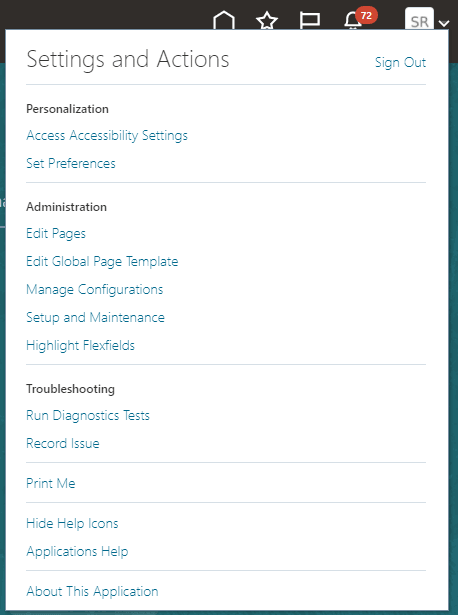
- Cliquez sur Configuration et maintenance.
- Dans Functional Setup Manager, à droite, cliquez sur Tâches.
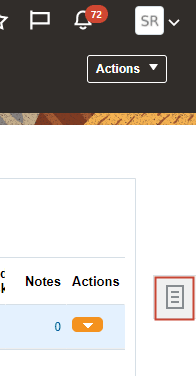
- Dans Tâches, cliquez sur Rechercher.
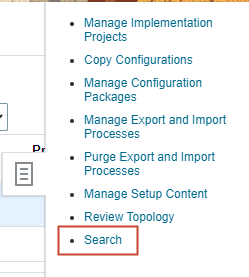
- Dans la zone de recherche, saisissez contrôle budgétaire et cliquez sur
 (Rechercher).
(Rechercher). 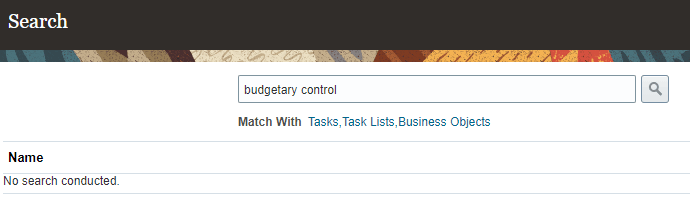
- Dans la liste, cliquez sur Livre avec contrôle budgétaire activé.
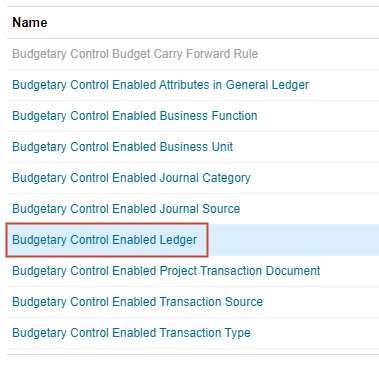
- Dans Livre avec contrôle budgétaire activé, cliquez sur Gérer le contrôle budgétaire.
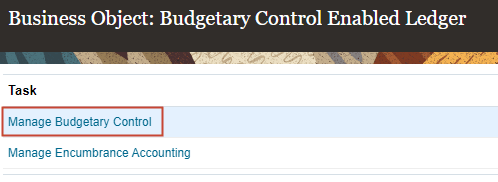
- Dans Gérer le contrôle budgétaire et la comptabilité des engagements, sous Options de livre et d'entité, recherchez votre livre et cliquez sur
 (Modifier).
(Modifier).
Dans cet exemple, le livre Vision City sera modifié.
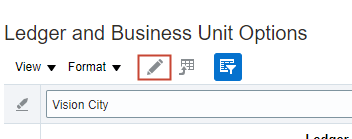
- Dans Modifier le contrôle budgétaire et la comptabilité des engagements, sélectionnez Activer le contrôle budgétaire pour le livre et toutes les sources et catégories d'écriture.

Une fois cette option sélectionnée, la page est mise à jour.
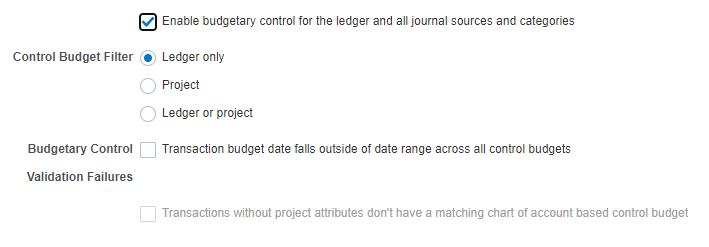
Vous activez le contrôle budgétaire pour les livres, les unités opérationnelles affectées à un livre, les projets, les types de transaction et les sources et catégories d'écritures. Les options que vous sélectionnez peuvent avoir des conséquences importantes sur la façon dont Oracle Fusion Budgetary Control gère vos transactions.
Lorsque vous activez le contrôle budgétaire, vous devez prendre en compte les options suivantes :
- Filtre de budget de contrôle
- Echec du contrôle budgétaire pour les dates de budget non comprises dans une fourchette de dates de budget valide
- Règle de date par défaut
- Pour Filtre de budget de contrôle, sélectionnez Livre ou projet.
- Pour le contrôle budgétaire, sélectionnez La date du budget de transaction ne se situe pas dans la fourchette de dates pour tous les budgets de contrôle.
- Pour Echecs de validation, sélectionnez Les transactions sans attribut de projet ne correspondent pas à un budget de contrôle basé sur un plan des comptes.
- Vérifiez vos sélections.
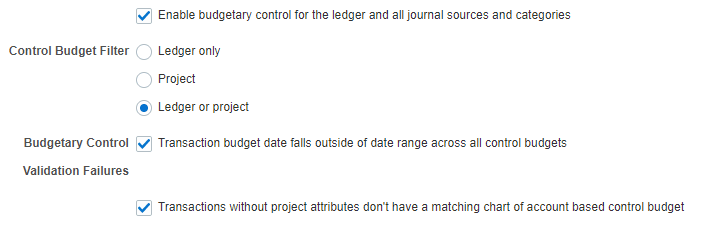
- Dans Mapping Between Chart of Accounts and Budget Accounts, définissez les valeurs par défaut sur les dimensions de plan de comptes.
Voici un exemple :
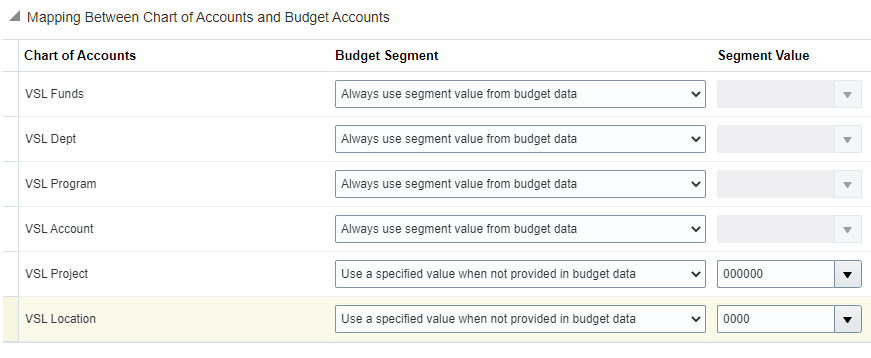
- En haut à droite, cliquez sur Enregistrer et fermer.
- Dans Gérer le contrôle budgétaire et la comptabilité des engagements, cliquez sur Sauvegarder et fermer.
- Dans Livre avec contrôle budgétaire activé, cliquez sur Terminé.
Gérer les budgets de contrôle pour l'intégration
Les budgets de contrôle permettent de vérifier les dépenses par rapport à un livre, un projet ou les deux, et d'appliquer des validations pendant le contrôle budgétaire. Vous pouvez indiquer les segments, les périodes budgétaires, la devise, le niveau de contrôle et la tolérance.
- Dans la zone de recherche, saisissez gérer le budget de contrôle et cliquez sur
 (Rechercher).
(Rechercher). 
- Dans la liste, cliquez sur Gérer les budgets de contrôle.
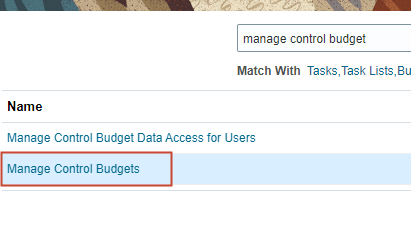
- Dans Gérer les budgets de contrôle, cliquez sur
 (Créer).
(Créer). - Dans Créer un budget de contrôle, entrez un nom de budget de contrôle.
Dans cet exemple, le budget de contrôle est nommé EPM Progress Source Detail.
Conseil :
Notez les noms des budgets de contrôle que vous prévoyez d'utiliser dans l'intégration. Vous les ajouterez en tant qu'entrées de liste dynamique ultérieurement.
- Sélectionnez un calendrier budgétaire.
Dans cet exemple, le calendrier budgétaire Vision City Cal est sélectionné.

- Sélectionnez une période budgétaire.
Dans cet exemple, la période va du 20 janvier au 21 décembre.
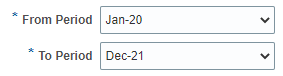
- Pour le type de budget source, veillez à sélectionner le module EPM Financials.
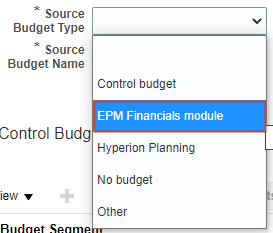
- A l'invite, cliquez sur Oui.
Une fois cette option sélectionnée, vous ne pouvez pas modifier le type de budget source.

- Acceptez ou renommez le nom du budget source.
Le nom du budget source est par défaut le nom du budget de contrôle.

- Sélectionnez une devise et un type de cours.
Dans cet exemple, USD et Corporate sont sélectionnés.
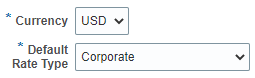
- Sélectionnez le livre que vous avez activé pour le contrôle budgétaire.

- Affecter un responsable budgétaire.
Dans cet exemple, le responsable du budget dispose également d'un accès administrateur de service.
Conseil :
Notez cet utilisateur. Vous utiliserez le même utilisateur pour configurer les connexions EPM ultérieurement.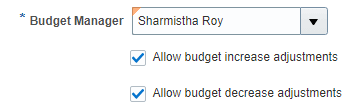
- Sélectionnez les segments de plan de comptes pour la structure du budget de contrôle.
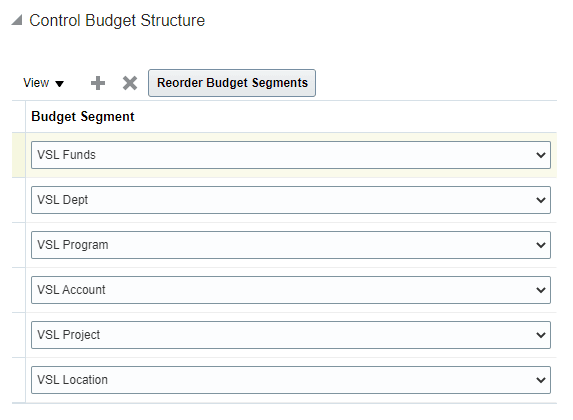
- En haut à droite, cliquez sur la flèche en regard de Enregistrer et sélectionnez Enregistrer et fermer.
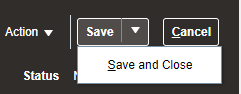
- Dans Gérer les budgets de contrôle, au-dessus du champ de nom, recherchez votre budget de contrôle.
- Dans les résultats de la recherche, sélectionnez la ligne du budget de contrôle et cliquez sur
 (Modifier.)
(Modifier.) 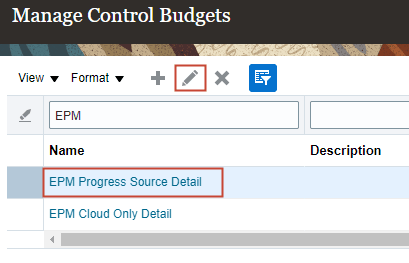
- Dans Modifier le budget de contrôle, cliquez sur Action et sélectionnez Préparer pour utilisation.
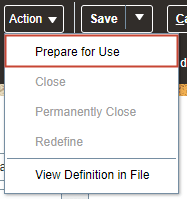
- Dans le message d'avertissement, cliquez sur Oui.

- Lorsque le message confirmant la confirmation s'affiche, cliquez sur OK.
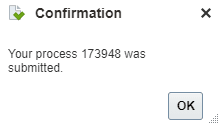
- Pour mettre à jour le statut dans Gérer les budgets de contrôle, au-dessus du champ de nom, recherchez votre budget de contrôle.
- Dans les résultats de la recherche, vérifiez que le statut du budget de contrôle est En cours d'utilisation, sélectionnez la ligne du budget de contrôle et cliquez sur
 (Modifier.)
(Modifier.) 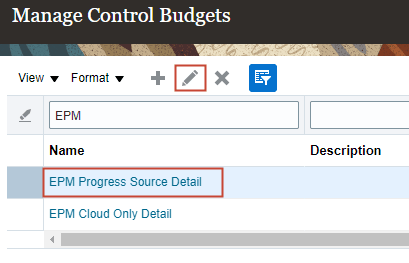
- Dans Modifier le budget de contrôle, placez le curseur de la souris sur le nom. Notez le nom du cube de contrôle budgétaire. Vous en aurez besoin ultérieurement lors de la configuration de l'intégration des données.
Voici un exemple :
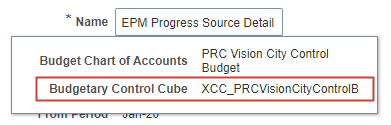
- Cliquez sur Annuler.
- Dans Gérer les budgets de contrôle, cliquez sur Terminé.
- Dans Functional Setup Manager (Search), cliquez sur Terminé.
Créer l'application
Dans cette section, vous allez créer une application Planning basée sur un module dans Oracle EPM Enterprise Cloud.
- Dans Oracle EPM Cloud, sous Planning, cliquez sur SELECT.
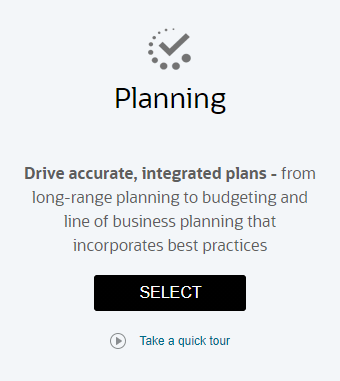
- Sous Créer une application, cliquez sur Démarrer.
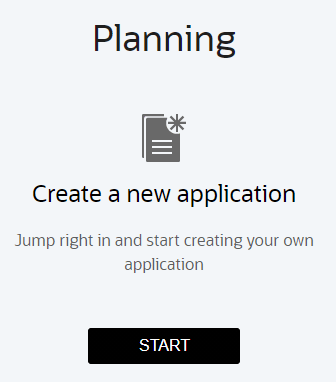
- Dans les propriétés générales, entrez un nom et une description, puis sélectionnez Modules comme type d'application.
Voici un exemple :
Propriété Value Nom ProgBud Description Budgets d'avancement Type d'application Modules
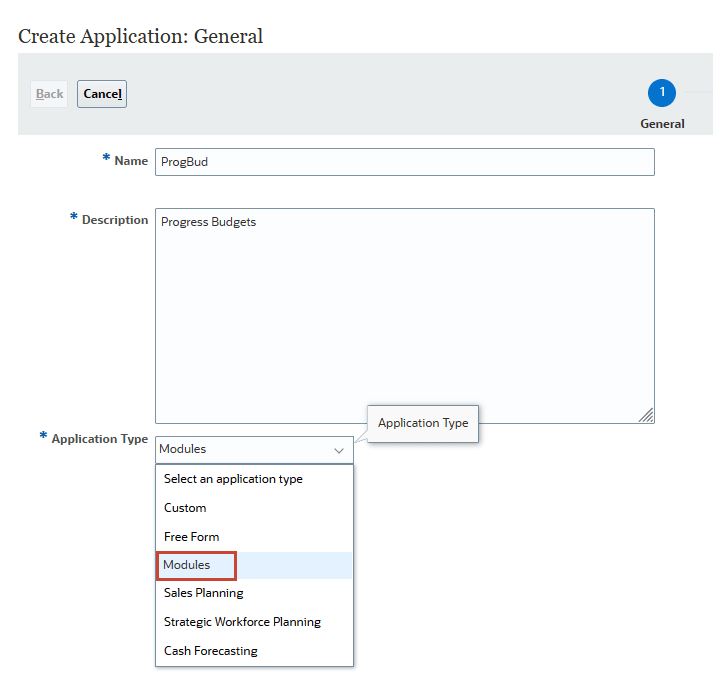
- Fournissez les informations relatives au jeu de transport, puis cliquez sur Suivant.
- Sélectionnez les propriétés de période.
Dans cet exemple, la période par défaut, 12 mois, est sélectionnée, avec les propriétés suivantes :
Propriété Value Année de début et de fin 2022 et 2028 Premier mois de l'exercice Juillet Date d'ouverture de l'exercice Même année civile Répartition hebdomadaire Distribution paire
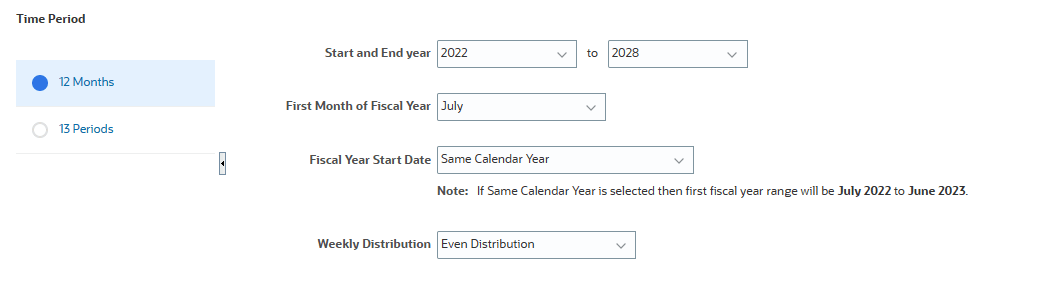
Remarques :
Seules les planifications mensuelles, trimestrielles et annuelles sont prises en charge. Les calendriers à 12 mois et à 13 périodes sont pris en charge. La planification hebdomadaire n'est pas prise en charge. - Pour les paramètres de devise, veillez à effacer la case à cocher de la devise multiple.
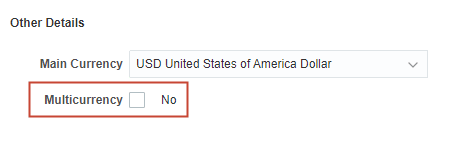
Remarques :
Les révisions budgétaires exigent que l'application soit dans une seule devise. - Acceptez toutes les autres sélections par défaut et cliquez sur Suivant.
- Vérifiez les propriétés d'application que vous avez sélectionnées et cliquez sur Créer.
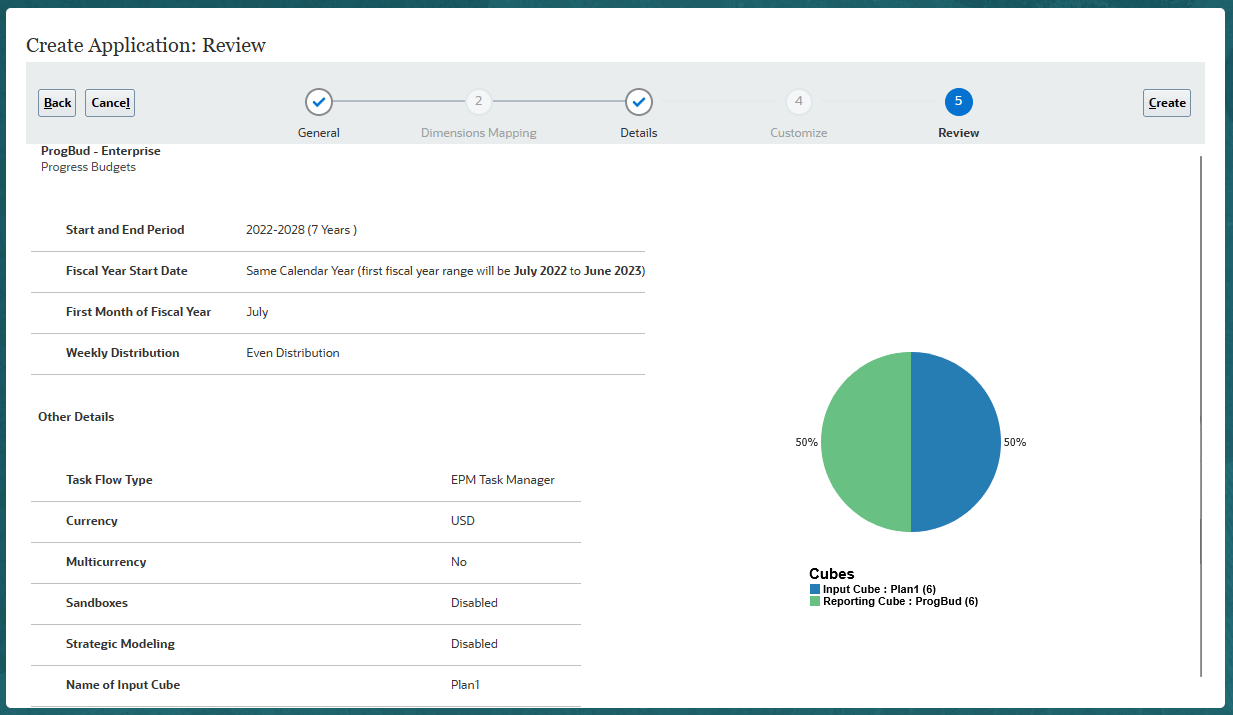
Le statut de création de l'application prend un certain temps.

Une fois le processus de création de l'application terminé, un message d'information s'affiche.
Vous pouvez cliquer sur OK pour accéder à la page d'accueil ou sur Configurer pour accéder à la page Configurer des modules.
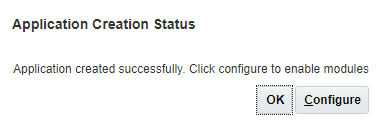
- Cliquez ensuite sur OK.
Application des préférences d'affichage
Dans cette section, vous définissez les préférences d'affichage dans EPM Planning.
Définition des paramètres d'application
Remarques :
Par défaut, l'expérience Redwood doit être affichée dans votre environnement. Vous pouvez activer l'apparence Redwood sous Outils >> Apparence.- Cliquez sur
 (Navigateur), puis sous Application, cliquez sur Paramètres.
(Navigateur), puis sous Application, cliquez sur Paramètres. 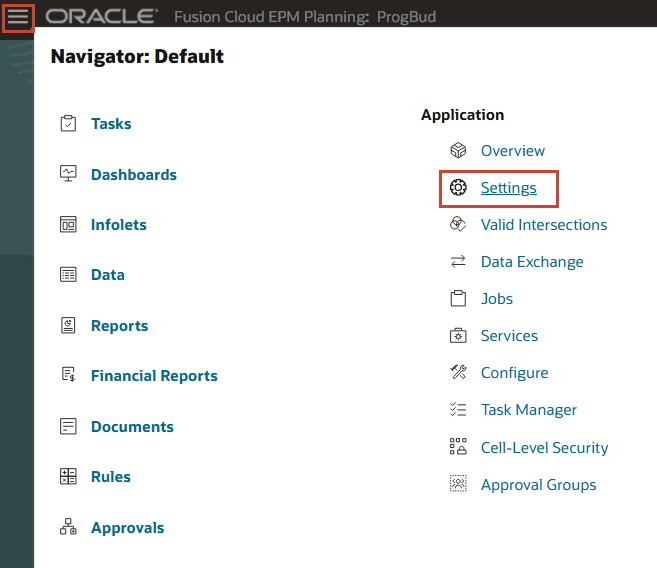
- Dans Paramètres de l'application, sous Formatage des nombres, définissez le séparateur des milliers sur Virgule.
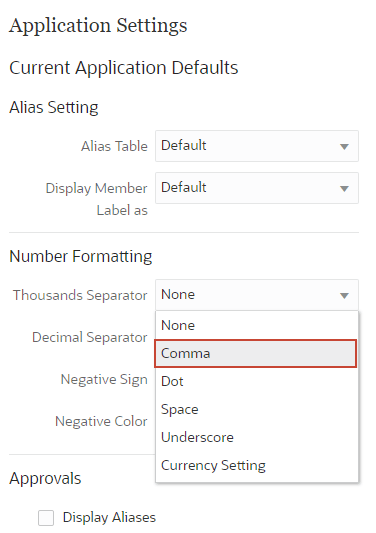
- Sous Paramètres système, sélectionnez Afficher les noms complets des utilisateurs.
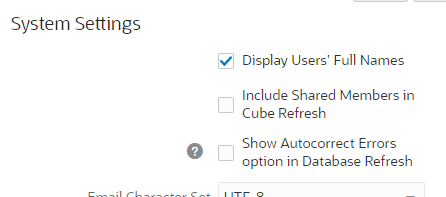
- Cliquez sur Enregistrer.
- Dans le message d'information, cliquez sur OK.
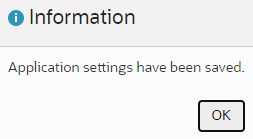
Définition des préférences utilisateur
- Cliquez sur
 (Navigateur), puis sous Outils, cliquez sur Préférences utilisateur.
(Navigateur), puis sous Outils, cliquez sur Préférences utilisateur. 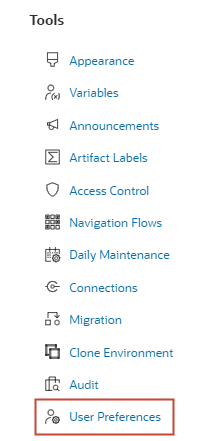
- Sur la gauche, cliquez sur Affichage.
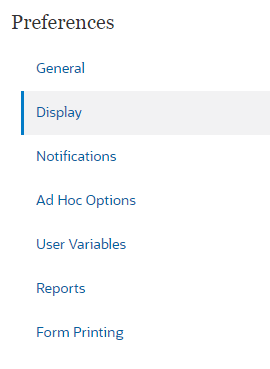
- Dans Affichage, sous Formatage des nombres, vérifiez que le séparateur des milliers est défini sur Virgule.
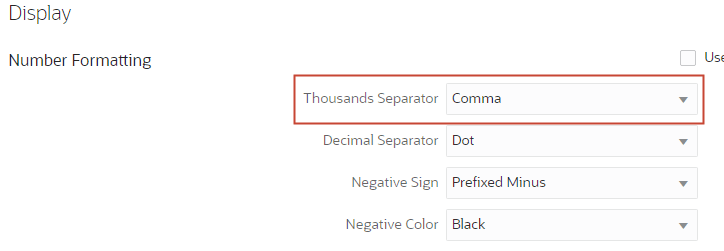
- Sous Autres options, pour Format de date, sélectionnez yyyy/MM/dd.
Remarques :
Vous devez définir le format de date sur yyyy/MM/dd.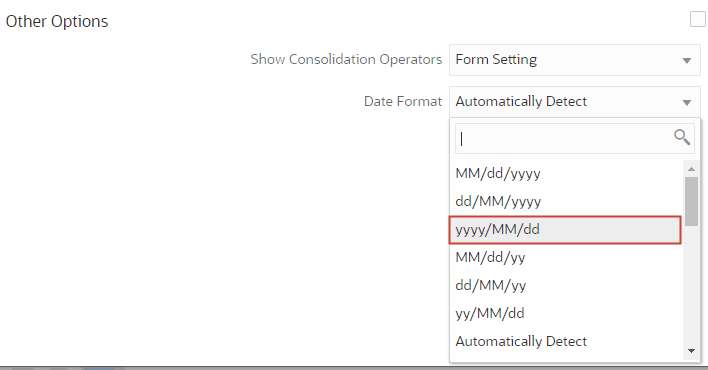
- Cliquez sur Enregistrer.
- Dans le message d'information, cliquez sur OK.
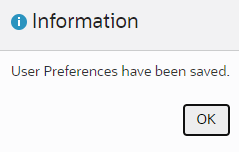
Modification du nom des dimensions (facultatif)
Remarques :
Cette tâche peut être facultative dans votre instance de production.Pour vous assurer que les dimensions sont mappées entre Oracle ERP Cloud et Planning Financials, vous pouvez modifier les noms de dimension dans EPM Planning Financials avant d'activer les fonctionnalités. Dans cette section, vous renommez Entity en Department.
Conseil :
Vous pouvez également mapper des dimensions dans l'intégration des données.- Cliquez sur
 (Navigateur), puis sous Application, cliquez sur Présentation.
(Navigateur), puis sous Application, cliquez sur Présentation. 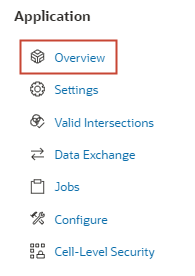
- Dans Présentation de l'application, cliquez sur Dimensions.
- Dans la liste déroulante Cube, sélectionnez Tout.
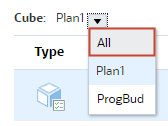
- Dans la liste des dimensions, cliquez sur Entité.
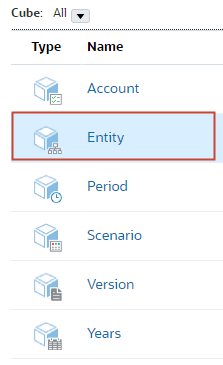
- Cliquez sur l'onglet vertical
 (Modifier les propriétés de dimension).
(Modifier les propriétés de dimension). 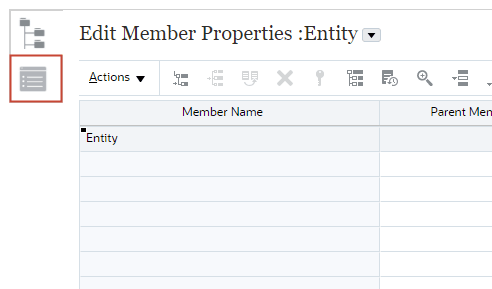
- Renommez l'entité en Service.
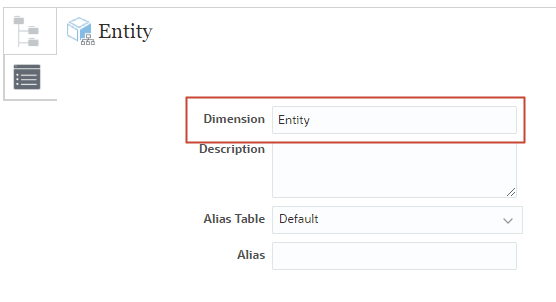
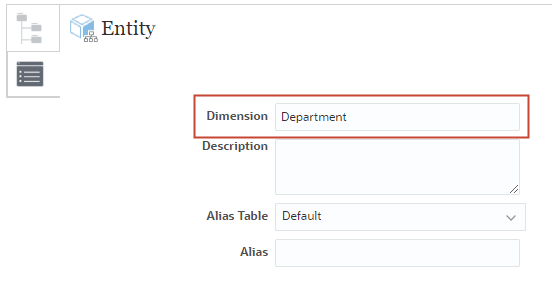
- Cliquez ensuite sur Terminé.
- Vérifiez que Department est maintenant répertorié en tant que dimension.
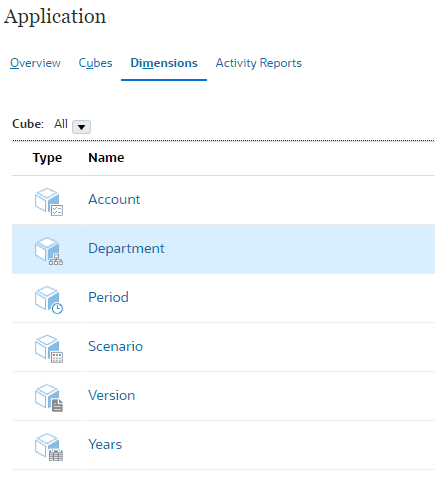
Conseil :
Après avoir apporté des modifications aux métadonnées, vous devez actualiser la base de données pour valider les modifications apportées à l'application. Toutefois, dans ce cas, vous activerez des fonctionnalités dans Financials qui actualisent la base de données au cours du traitement d'activation.
Activer Financials avec révisions de budget
EPM Planning Financials fournit des composants que vous pouvez activer graduellement pour répondre au mieux à vos besoins. Lorsque vous activez Révisions budgétaires :
- Un nouveau flux de navigation est ajouté dans EPM Planning Financials afin de créer des révisions budgétaires.
- De nouveaux formulaires sont ajoutés.
- De nouvelles tendances sont ajoutées pour la planification basée sur les tendances, en vue de l'apport d'ajustements au budget en cours.
- Les formulaires existants sont mis à jour afin d'inclure les membres Révision budgétaire, ainsi que les données réelles, d'approbation du budget et d'engagement appropriées.
- Des croisements valides sont ajoutés pour limiter les informations affichées sur les formulaires aux combinaisons appropriées.
- Des métadonnées sont ajoutées à l'application.
- Une liste dynamique, Nom du budget de contrôle, est créée.
- Un nouveau type de connexion, Fusion Budgetary Control, est ajouté dans Connexions.
- Des règles sont ajoutées.
Dans cette section, vous allez activer la planification des dépenses (Gestion des Frais de Déplacement) et les révisions budgétaires dans Financials. Vous pouvez éventuellement activer d'autres fonctions financières au fur et à mesure des étapes de cette section ou ultérieurement.
- Dans les cartes en haut, cliquez sur Configurer.

- Sur la page Configurer, sélectionnez Finances dans la liste déroulante.
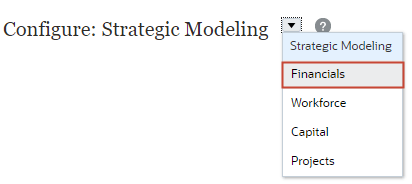
La page Configurer pour Financials s'affiche.
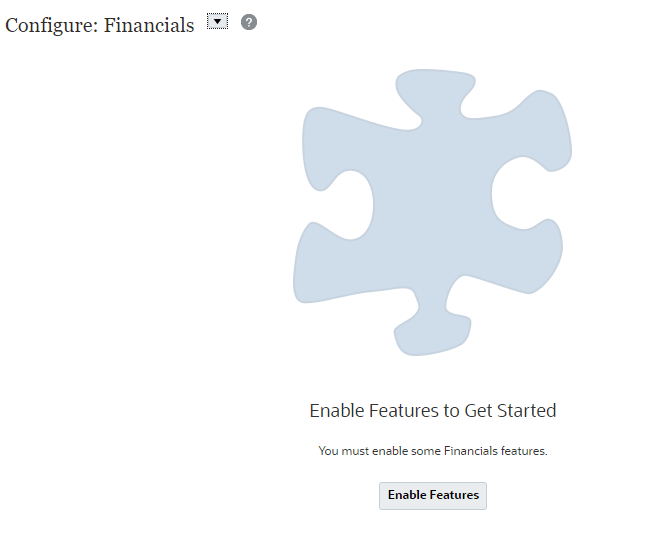
- Sur la page Configurer pour Financials, cliquez sur Activer les fonctionnalités.
- Dans Activer les fonctions, sélectionnez Dépenses.
Attention :
Dans EPM Planning Financials, vous devez utiliser votre propre plan de comptes plutôt que celui fourni.
Pour en savoir plus, reportez-vous aux tutoriels suivants : Configuration de Financials pour l'utilisation de votre propre plan de comptes dans Planning et Utilisation de la planification basée sur les meilleures pratiques dans Financials avec votre propre plan de comptes.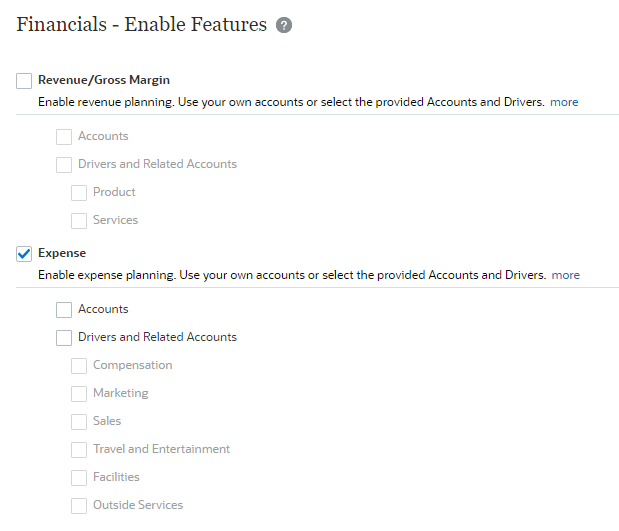
- Faites défiler la page vers le bas et sélectionnez Révisions budgétaires. Lorsque le contrôle budgétaire est activé, sélectionnez les options supplémentaires dont vous avez besoin.
- Importer les soldes à partir du contrôle budgétaire : permet l'intégration de la comptabilité d'engagement, ce qui vous permet de suivre le solde d'engagement. Crée un membre de dimension Scénario appelé OEP_Consumed et les tendances associées à la révision des budgets. Vous pouvez utiliser cette option pour importer des soldes d'engagement, d'obligation ou d'engagement de Budgetary Control vers EPM Planning Financials.
- Mettre à jour les modifications budgétaires dans le contrôle budgétaire : permet à la règle Réserve de fonds dans le contrôle budgétaire d'accéder à la mise à jour des soldes budgétaires et des fonds disponibles dans le contrôle budgétaire à partir d'EPM Planning Financials.
- Vérifier l'impact dans Budgetary Control avant d'approuver les modifications budgétaires : permet au contrôle du disponible d'accéder au contrôle budgétaire dans EPM Planning Financials avant l'approbation d'un budget.
- Nombre de révisions active : indique le nombre de révisions budgétaires actives, avec un nombre maximum de 30. (Ce nombre est également limité par le nombre total de membres dans la dimension Version.) Lorsque vous réservez un fonds, la révision est effacée pour que EPM Planning Financials puisse la réutiliser. Vous pouvez augmenter ou diminuer ce nombre ultérieurement en cas de besoin.
- Préfixe de numéro de version : indiquez un préfixe à ajouter aux numéros de version générés par le système. Ce numéro est l'identificateur unique de la révision dans le contrôle budgétaire.
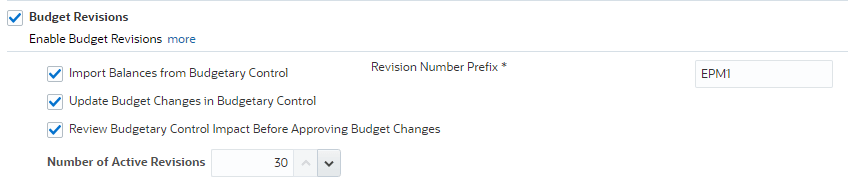
Remarques :
Si vous sélectionnez uniquement Révisions budgétaires, EPM Planning Financials fournit des métadonnées requises pour effectuer les révisions budgétaires. Cette option permet aux planificateurs de créer, d'alimenter et de partager des révisions. -
Faites défiler l'affichage jusqu'aux dimensions Map/Rename, activez les dimensions libres, associez-les à une fonctionnalité et définissez l'une des dimensions comme dimension principale à afficher, avec la dimension Entité, dans les formulaires.
Voici un exemple :
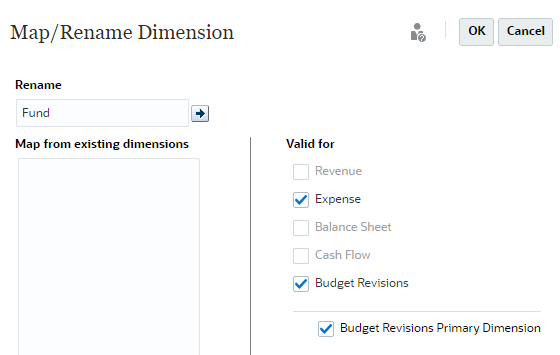
Remarques :
Lorsque vous activez Révisions budgétaires :- Vous devez associer les dimensions libres aux fonctionnalités Financials. Sélectionnez le bouton de modification en regard de la dimension libre, puis sélectionnez Révision du budget.
- Sélectionnez la dimension principale Révisions budgétaires pour l'une des dimensions libres afin d'en faire la dimension principale pour affichage, avec la dimension Entité, sur les formulaires.
- Une seule dimension peut être sélectionnée en tant que dimension principale.
- La dimension sélectionnée apparaît dans les lignes plutôt que sur la page dans des formulaires.
- Si vous ne sélectionnez aucune dimension principale, toutes les dimensions apparaissent sur la page dans des formulaires.
- Si vous sélectionnez une dimension principale, puis une autre, la première est désélectionnée.
- Ne renommez pas la dimension Elément de plan.
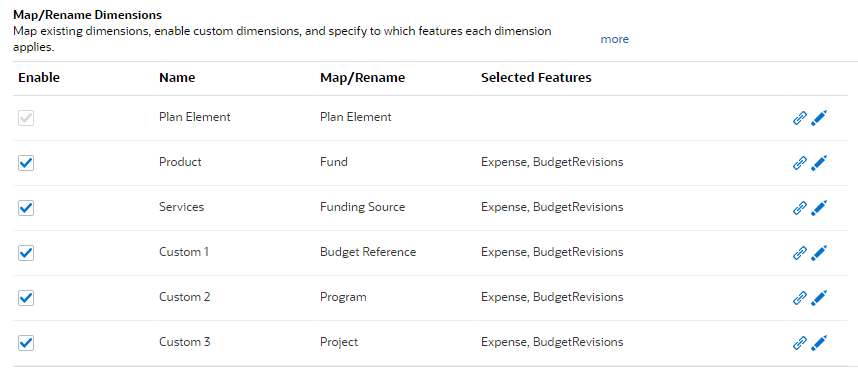
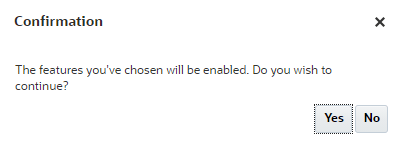
Le processus d'activation prend un certain temps.
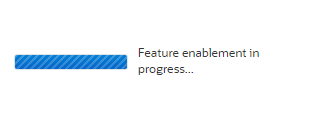

Configuration de Financials
Dans cette section, vous allez effectuer des tâches de configuration pour Financials.
Remarques :
Si vous avez configuré des fonctionnalités autres que celles explicitement décrites dans la section précédente, veillez à effectuer les tâches de post-configuration requises pour ces fonctionnalités. Pour plus d'informations, reportez-vous à la documentation sur l'administration des modules Planning.Définition de la période et de la granularité des plans
- Sur la page d'accueil, cliquez sur Application, puis surConfigurer.
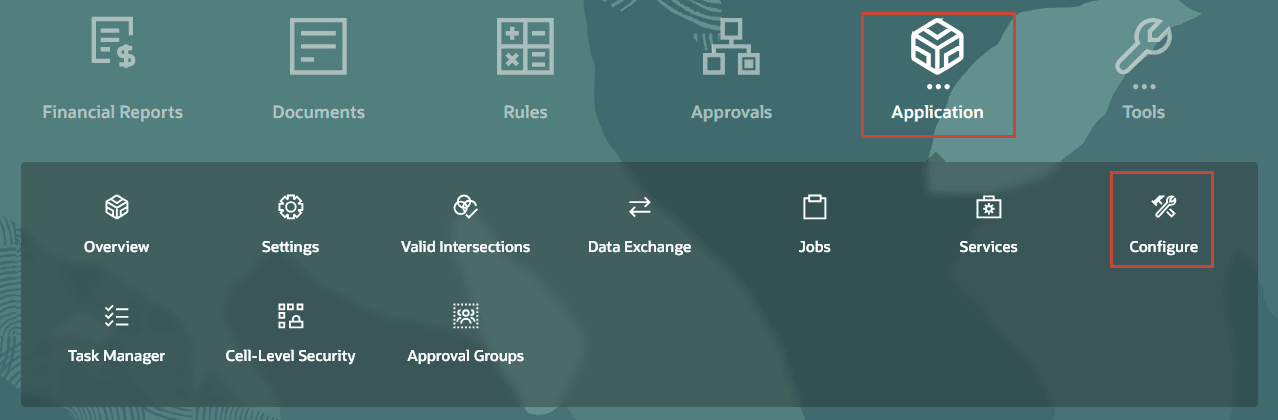
- Sur la page Configurer, sélectionnez Finances dans la liste déroulante.
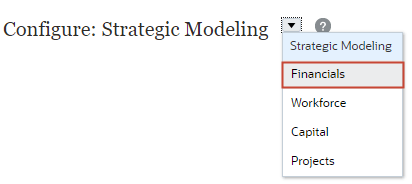
La page Configurer pour Financials s'affiche.
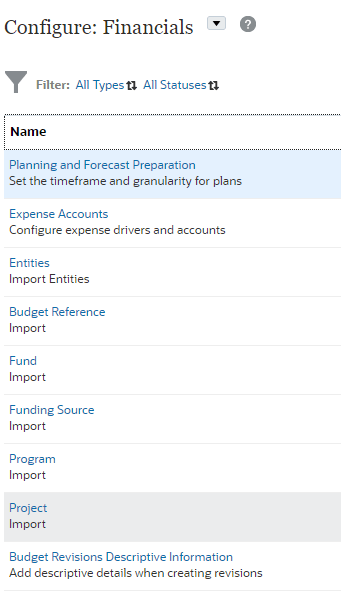
- Cliquez sur Préparation de la planification et de la prévision.
- A gauche, sélectionnez l'année fiscale actuelle, la période et l'année de début du plan de votre plan.
Voici un exemple :
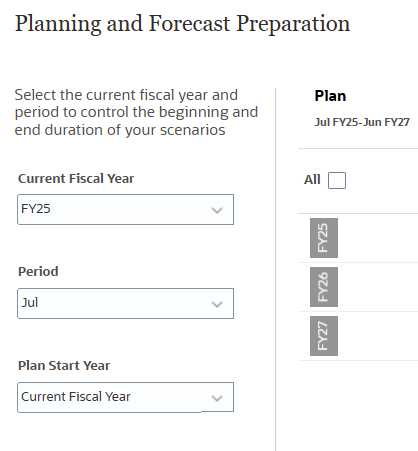
- A droite, sélectionnez la fréquence de planification.
Dans cet exemple, les quatre (4) années sont définies sur Mensuel.
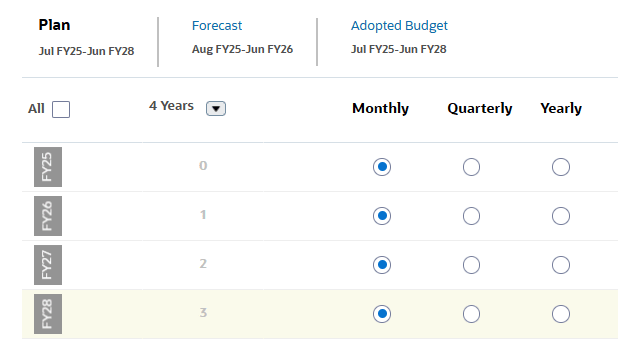
- Cliquez sur Enregistrer.
- Dans le message de validation, cliquez sur OK.
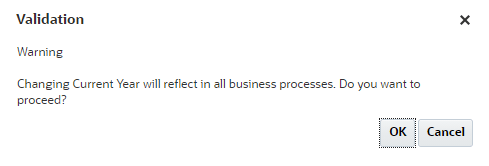
- Cliquez sur Fermer.
Configuration des informations descriptives sur les révisions budgétaires (facultatif)
Dans EPM Planning Financials, vous utilisez les informations descriptives des révisions budgétaires pour créer des champs personnalisés pour les révisions budgétaires. Ces champs sont ajoutés aux formulaires Révisions budgétaires afin que les utilisateurs puissent donner davantage de détails pour les révisions. L'ajout de métadonnées à l'aide de cette tâche de configuration permet de garantir que les membres sont ajoutés à l'emplacement correct de la hiérarchie de dimensions Compte.
Dans Oracle ERP Cloud, vous ajoutez des attributs de révision de budget dans la tâche Gérer le champ utilisateur flexible. Reportez-vous à la section Ajout d'attributs de révision de budget de la documentation Oracle Financials Cloud.
Dans cette section, vous allez configurer les informations descriptives des révisions de budget dans EPM Planning Financials.
Remarques :
Cette tâche peut être facultative dans votre instance de production.- Sur la page Configurer pour Financials, cliquez sur Informations descriptives sur les révisions de budget.
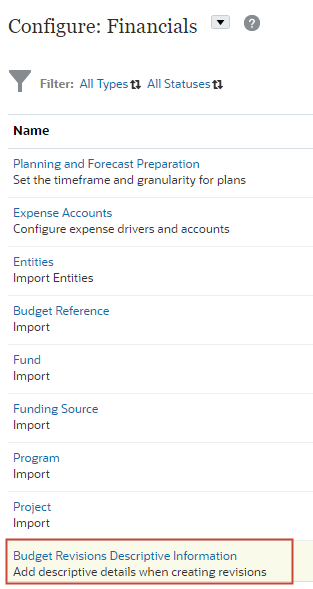
- Dans la boîte de dialogue Informations descriptives sur les révisions de budget, vérifiez que le composant est défini sur Détails descriptifs d'en-tête.
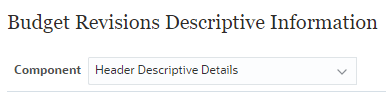
- Cliquez sur Actions, puis sélectionnez Ajouter.
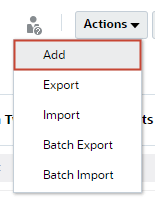
Une nouvelle ligne est ajoutée à la boîte de dialogue.
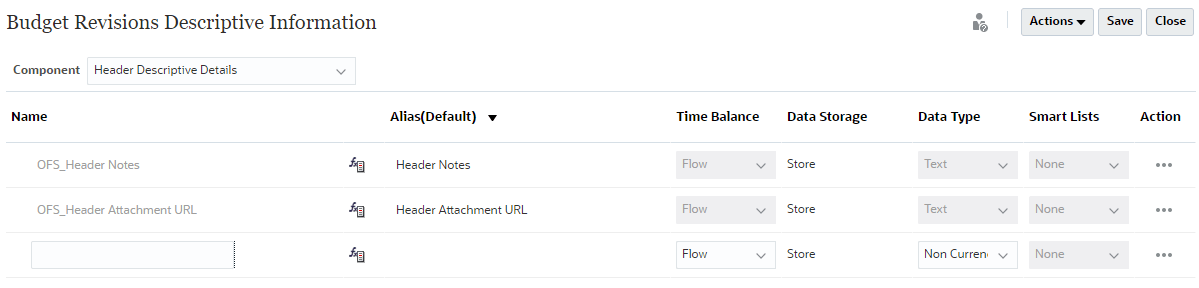
- Entrez un nom de membre et définissez ses propriétés.
Dans cet exemple, la référence est ajoutée. Il sera ensuite mis en correspondance en tant qu'attribut.
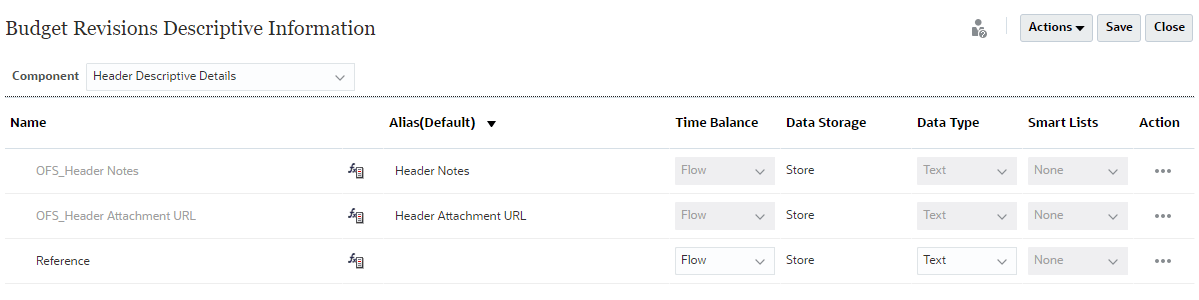
- Cliquez sur Enregistrer.
- Dans le message d'information, cliquez sur OK.
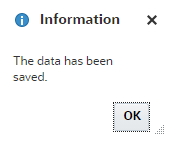
- Dans la liste déroulante Composant, sélectionnez Détails descriptifs de ligne.
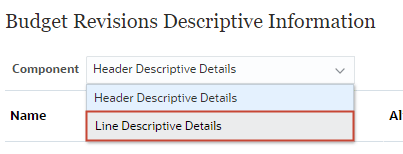
- Cliquez sur Actions, puis sélectionnez Ajouter.
- Dans la ligne ajoutée, entrez un nom de membre et définissez ses propriétés.
Dans cet exemple, le code de ligne est ajouté.
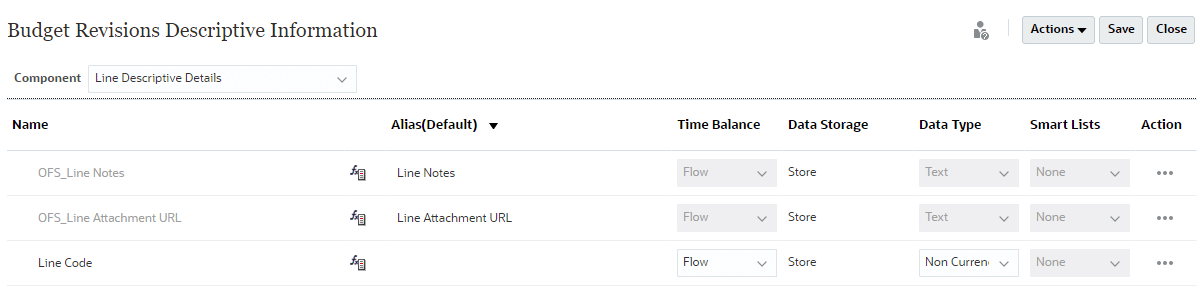
- Cliquez sur Enregistrer.
- Dans le message d'information, cliquez sur OK.
- Cliquez sur Fermer.
Import de métadonnées
Les membres de dimension doivent correspondre entre EPM Planning Financials et Oracle ERP Cloud Budgetary Control. Dans EPM Planning Financials, vous devez utiliser votre propre plan de comptes plutôt que celui fourni.
Pour en savoir plus, reportez-vous aux tutoriels suivants : Configuration des applications Financials pour intégrer votre propre plan de comptes dans Planning et Utilisation de la planification basée sur les meilleures pratiques dans Financials avec votre plan de comptes.
Dans cette section, vous allez importer des membres de dimension dans EPM Planning Financials.
- Cliquez sur
 (Navigateur), puis sous Application, cliquez sur Présentation.
(Navigateur), puis sous Application, cliquez sur Présentation. 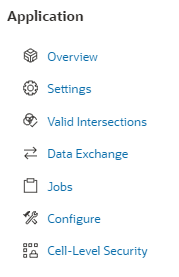
- Cliquez sur Dimensions.
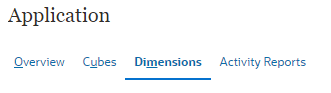
- A droite, cliquez sur Importer.
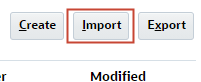
- Cliquez sur Créer.
- Pour chacun de vos fichiers de métadonnées, cliquez sur Choisir un fichier. Ensuite, sélectionnez et ouvrez le fichier.
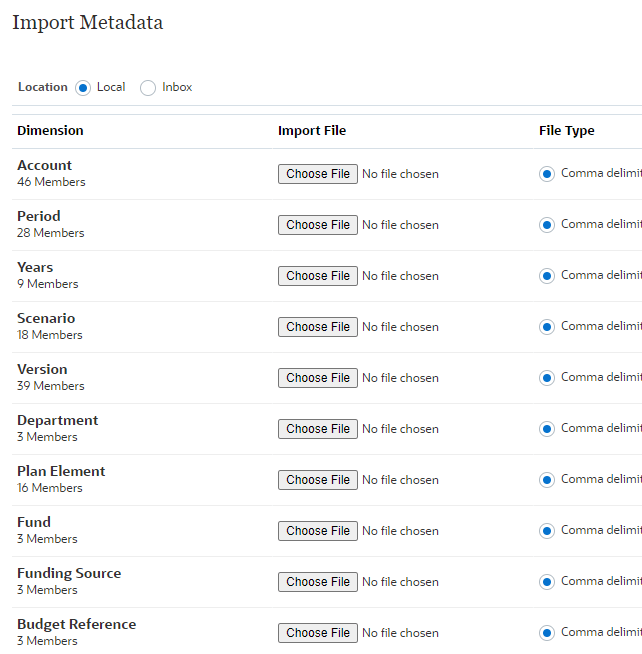
Remarques :
Selon votre navigateur, le libellé du bouton peut afficher Choisir un fichier ou Parcourir.
Voici un exemple :
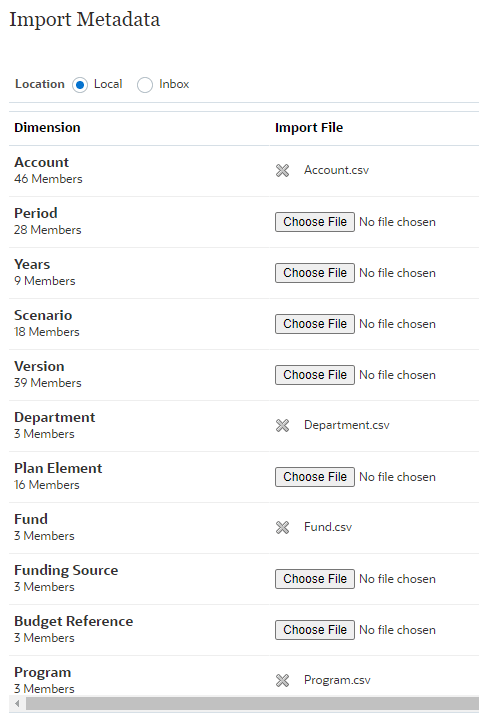
- En haut à droite, cliquez sur Importer.

Attention :
Assurez-vous que les fichiers de métadonnées sont valides avant de procéder à l'import.
Pour plus d'informations, reportez-vous à la section Importing Metadata dans la documentation Administering Planning. - Dans Options, sélectionnez Actualiser la base de données si l'import des métadonnées a réussi, puis cliquez sur OK.
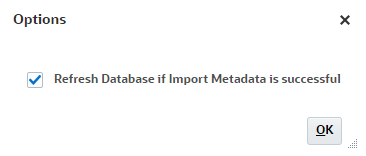
- Dans le message d'information, cliquez sur OK.
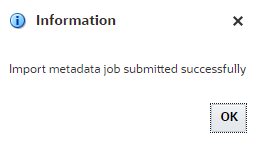
- Dans l'angle supérieur droit, cliquez sur Actualiser jusqu'à ce que les colonnes Dernière validation/import affichent le statut mis à jour du travail.
Voici un exemple :
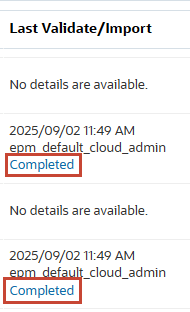
- Cliquez sur Terminé pour visualiser les détails du statut du travail d'import et d'export.
- Lorsque vous avez terminé la vérification, cliquez sur Fermer.
- Dans Importer les métadonnées, cliquez sur Fermer.
- Sur la page Importer les métadonnées suivante, cliquez sur Fermer.
Ajout d'entrées à la liste dynamique Nom du budget de contrôle
Lorsque vous activez Révisions budgétaires, une liste dynamique, Nom du budget de contrôle, est créée. Dans cette section, vous allez ajouter des entrées de liste dynamique pour définir chacun des budgets de contrôle à intégrer. Cela fournit des options dans l'interface utilisateur qui permettent aux utilisateurs de créer des révisions budgétaires pour un budget de contrôle spécifique.
- Cliquez sur
 (Navigateur), puis, sous Créer et gérer, cliquez sur Listes dynamiques.
(Navigateur), puis, sous Créer et gérer, cliquez sur Listes dynamiques. 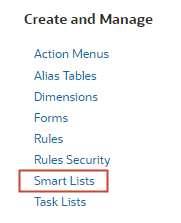
- Dans les listes dynamiques, sélectionnez ControlBudgetName et cliquez sur
 (Modifier).
(Modifier). 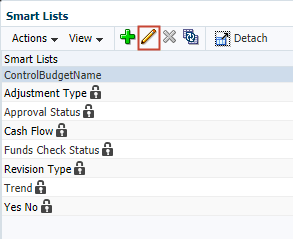
- Dans Modifier les listes dynamiques, cliquez sur l'onglet Entrées.
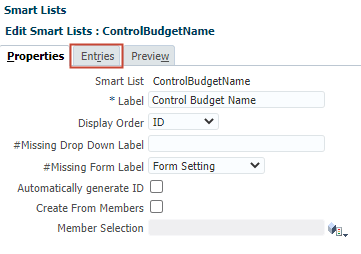
- Dans Entrées, cliquez sur
 (Ajouter).
(Ajouter). 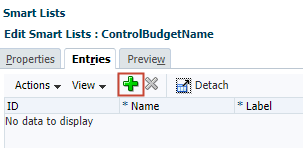
- Dans la nouvelle ligne, entrez le nom et le libellé d'un budget de contrôle à intégrer.
Dans cet exemple, une entrée pour le budget de contrôle ERP Détail de la source de progression EPM est ajoutée.
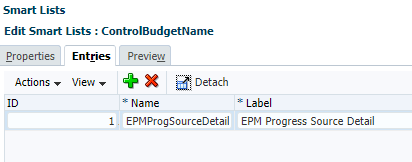
Conseil :
Les entrées de liste dynamique fournissent des options dans l'interface utilisateur qui permettent aux utilisateurs de créer des révisions budgétaires pour un budget de contrôle spécifique. - Si vous devez ajouter d'autres budgets de contrôle en tant qu'écritures, répétez les étapes 4 à 5.
- Cliquez sur Enregistrer.
Affecter des valeurs à des variables utilisateur
Les variables utilisateur agissent comme des filtres dans les formulaires. Elles permettent aux planificateurs de se concentrer uniquement sur certains membres. Dans cette section, vous allez définir des valeurs pour les variables utilisateur.
- Cliquez sur
 (Navigateur), puis sous Outils, cliquez sur Préférences utilisateur.
(Navigateur), puis sous Outils, cliquez sur Préférences utilisateur. 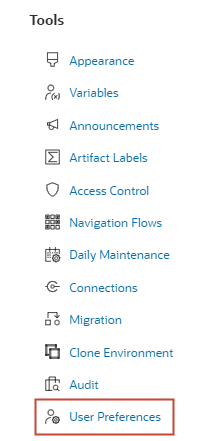
- A gauche, cliquez sur Variables utilisateur.
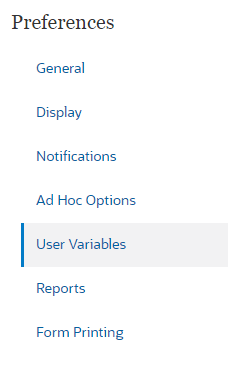
- Pour chaque variable, cliquez sur
 (sélecteur de membres) correspondant afin de sélectionner un membre comme valeur de la variable.
(sélecteur de membres) correspondant afin de sélectionner un membre comme valeur de la variable.
Voici un exemple :
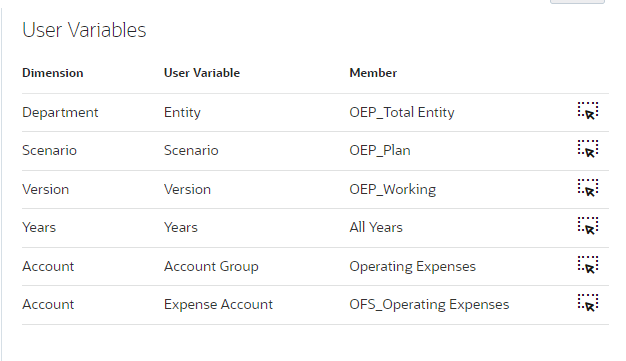
- Cliquez sur Enregistrer.
- Dans le message d'information, cliquez sur OK.
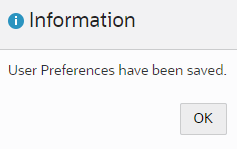
Affectation d'autorisations d'accès aux règles
EPM Planning Financials comprend des règles permettant de calculer et de transmettre les données pour les révisions budgétaires.
Outre les règles de gestion financière standard, les règles suivantes sont ajoutées lorsque vous activez les révisions budgétaires :
| Nom de règle | Description |
|---|---|
| Préparer pour les révisions | Une fois que la planification et la prévision terminées, et le budget transmis à Budgetary Control, exécutez cette règle pour copier des données du budget d'origine vers un budget pris dans EPM Planning Financials. Exécutez cette règle une seule fois, avant de commencer les révisions de l'année en cours. Cette règle copie les données du budget initial à l'aide du scénario et de la version que vous sélectionnez, pour les périodes et les années que vous sélectionnez. L'exécution de cette règle permet également l'exploration amont à partir d'EPM Planning Financials vers un budget du contrôle dans Budgetary Control. |
| Créer et remplir la révision | Après l'exécution de Préparer pour les révisions, cette règle crée un En-tête pour la révision et, éventuellement, l'alimente avec un pourcentage du montant approuvé en cours. |
| Partager la révision | Partage la révision avec d'autres planificateurs pour qu'ils contribuent au cycle de révision. |
| Contrôle du disponible | Appelle Budgetary Control pour vérifier les fonds et valider la validité de la révision budgétaire pour les contrôles définis dans Budgetary Control. |
| Réserve de fonds | Une fois la révision budgétaire prête, la vérification du fonds terminée et, si vous utilisez le processus d'approbation, la révision budgétaire approuvée, réserver des fonds dans le budget du contrôle budgétaire associé à la révision. La révision budgétaire est transmise à Budgetary Control, appelant le processus d'affectation de fonds dans Budgetary Control et réservant des fonds pour toutes les valeurs d'une cellule mise à jour. Efface également la révision. |
| Effacer la révision | Efface manuellement une révision si vous décidez de ne pas poursuivre la réservation des fonds. |
| Obtenir les résultats des fonds | Lorsque vous exécutez la règle Contrôle du disponible, si un grand nombre de cellules est vérifié et qu'ils n'apparaissent pas immédiatement, exécutez Obtention des résultats des fonds pour savoir à Quel moment le job de lot est terminé, puis passez les résultat en revue. |
Dans cette section, vous définissez les autorisations d'accès aux règles Révisions budgétaires.
Affecter des autorisations dans la fiche de règles
- Cliquez sur
 (Navigateur), puis sur Règles.
(Navigateur), puis sur Règles. 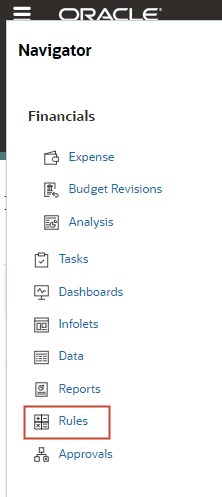
- Pour Préparer les révisions, cliquez sur
 (Actions) et sélectionnez Affecter une autorisation.
(Actions) et sélectionnez Affecter une autorisation. 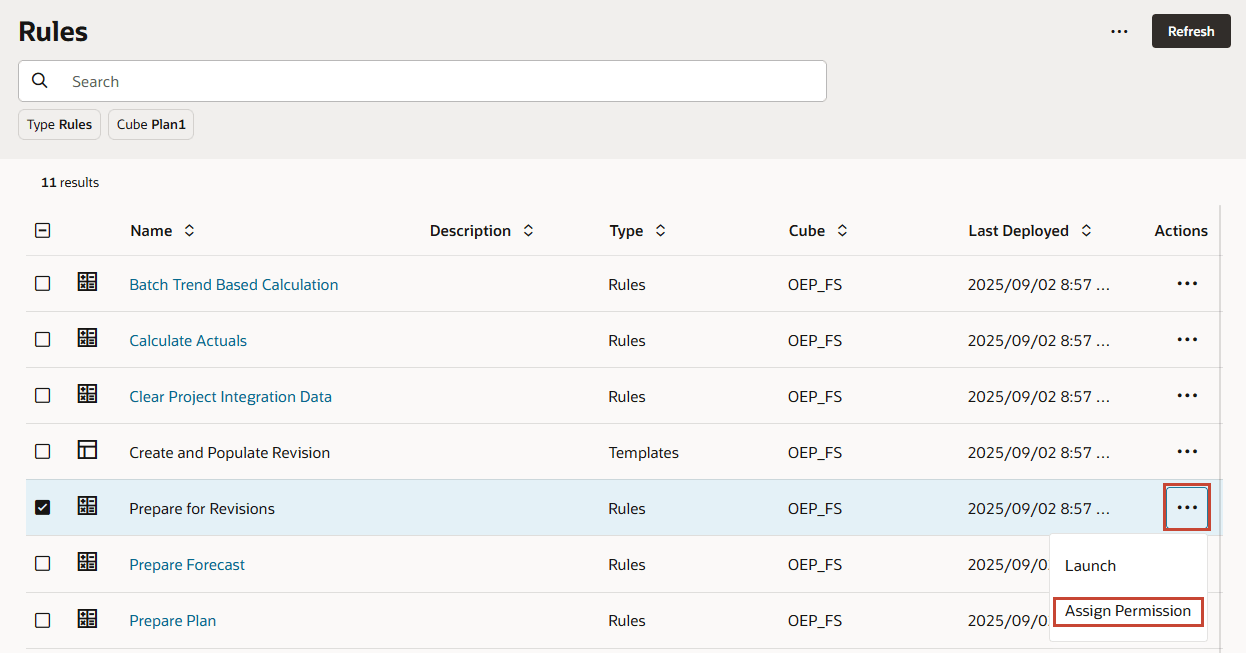
- Cliquez sur + (Ajouter utilisateur/groupe).

- Sélectionnez l'utilisateur que vous voulez provisionner.
Conseil :
Vous pouvez affecter des droits d'accès à un groupe dans l'onglet Groupes. - Cliquez ensuite sur OK.
- Cliquez sur Fermer.
- Dans Autorisations, vérifiez que l'utilisateur que vous avez sélectionné dispose d'une autorisation de lancement.

- Cliquez sur Enregistrer.
- Cliquez sur Annuler.
- Effectuez les étapes 2 à 10 pour affecter des droits d'accès aux éléments suivants :
- Créer et remplir la révision
- Partager la révision
Affecter des autorisations dans la sécurité des règles
- Cliquez sur
 (Navigateur), puis, sous Créer et gérer, cliquez sur Sécurité des règle.
(Navigateur), puis, sous Créer et gérer, cliquez sur Sécurité des règle. 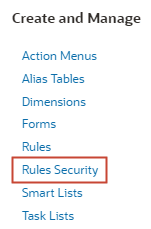
- Dans Dossiers de règles métier, sélectionnez Effacer la révision (révision OFS_Clear), puis cliquez sur
 (Affecter un accès).
(Affecter un accès). 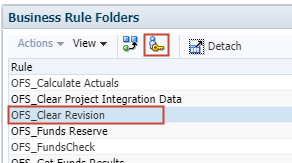
- Dans Utilisateurs, cliquez sur
 (Ajouter un accès).
(Ajouter un accès). 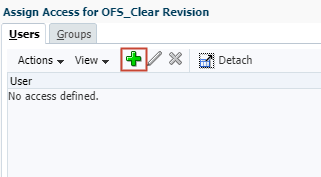
- Sélectionnez un utilisateur et, pour le type d'accès, sélectionnez Lancer.
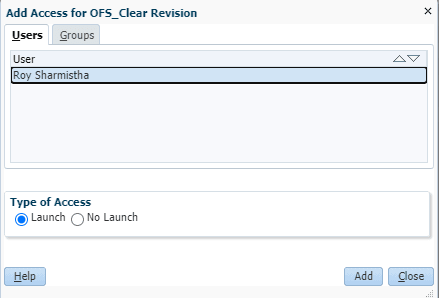
- Cliquez sur Ajouter.
- Dans le message d'information, cliquez sur OK.
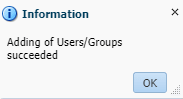
- Cliquez sur Fermer.
- Dans Affecter un accès pour OFS_Clear Vision, vérifiez que l'utilisateur est répertorié avec les droits d'accès affectés.
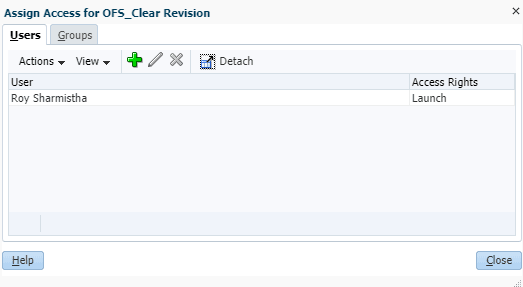
Conseil :
Vous pouvez affecter des autorisations de lancement de règles aux groupes. - Cliquez sur Fermer.
- Effectuez les étapes 2 à 9 pour affecter des droits d'accès aux éléments suivants :
- Réserve de fonds
- Contrôle du disponible
- Obtenir les résultats des fonds
Configuration des intégrations de données
A propos des intégrations entre les révisions budgétaires et le contrôle budgétaire Oracle ERP Cloud
Data Integration permet de mener à bien l'intégration des révisions budgétaires entre EPM Planning Financials et Budgetary Control.
Data Integration fournit des solutions prêtes à l'usage qui permettent aux clients EPM Planning Financials de mapper les dimensions EPM Planning Financials avec les dimensions du modèle d'informations Budgetary Control. Une fois la configuration effectuée dans EPM Planning Financials et dans l'intégration des données, les planificateurs transmettent les données à Budgetary Control à partir de EPM Planning Financials.
Les tâches d'intégration de données que vous effectuez dans cette section sont les suivantes :
Tâches générales :
- Enregistrez Oracle ERP Cloud en tant que système source.
- Enregistrez l'application Planning avec OEP_FS en tant que cube d'entrée.
- Enregistrez Budgetary Control en tant que source d'informations, indiquez la connexion à utiliser, puis importez-les dans les cubes Essbase du solde Budgetary Control dans Data Integration.
- Enregistrez la source de données de révision budgétaire Planning, qui stocke les préparations et les révisions relatives au budget et est ensuite chargée dans Budgetary Control.
Pour chaque cube de contrôle budgétaire à intégrer, procédez comme suit :
- Enregistrer une application de demande d'ajustement budgétaire et l'associer à un cube de contrôle budgétaire.
- Mapper les attributs de révision budgétaire personnalisés.
- Créez l'intégration entre la révision du budget de planification et la demande d'ajustement de budget.
- Définir des mappings de dimension avec un format d'importation. Vous ajoutez également des expressions cible aux dimensions cible.
- Définir les options d'intégration.
Les budgets de contrôle peuvent partager des cubes de contrôle budgétaire s'ils utilisent le même plan de comptes et le même calendrier.
Enregistrement du système source d'Oracle ERP Cloud
- Cliquez sur
 (Navigateur), puis sous Application, cliquez sur Echange de données.
(Navigateur), puis sous Application, cliquez sur Echange de données. 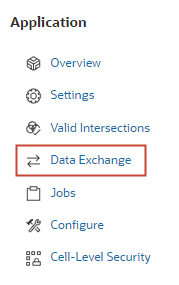
- Vérifiez que vous êtes sur Data Integration.
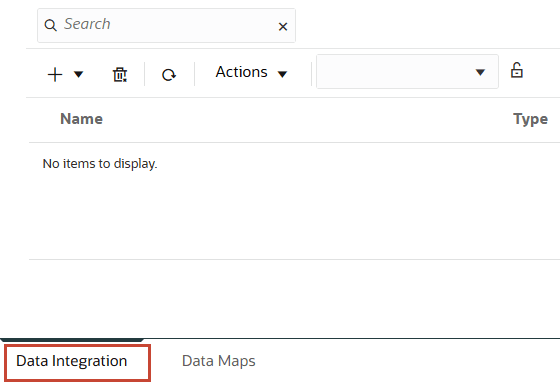
- Cliquez sur Actions, puis sélectionnez Applications.
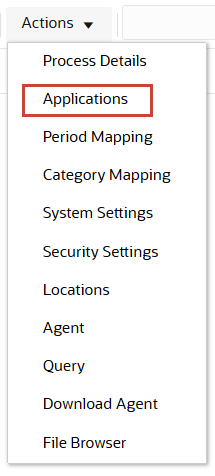
- Cliquez sur
 (Configurer les connexions).
(Configurer les connexions). 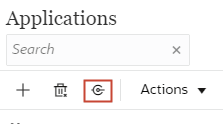
- Dans Connexions, cliquez sur la flèche vers le bas en regard de
 (Ajouter), puis sélectionnez Oracle ERP Cloud.
(Ajouter), puis sélectionnez Oracle ERP Cloud. 
- Dans Créer une connexion, entrez les détails de la connexion au système source.
Voici un exemple :
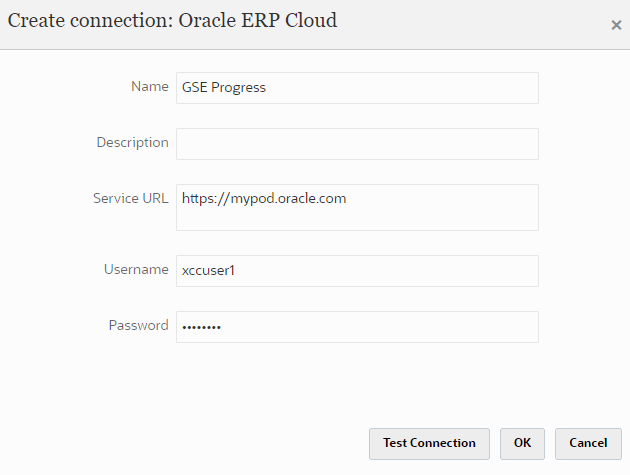
- Cliquez sur Test de connexion.
Le test de la connexion prend un moment rapide.
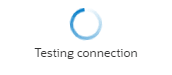
Une fois la connexion établie, un message d'état s'affiche en haut à droite.
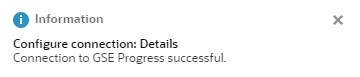
- Cliquez ensuite sur OK.
Une fois la connexion enregistrée, elle est répertoriée sur la page Connexions.
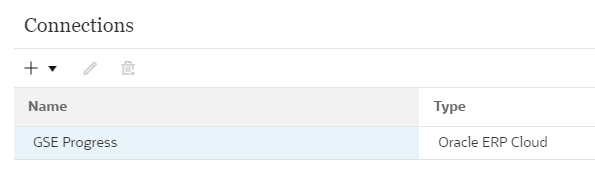
- En haut à droite, cliquez sur
 (Retour).
(Retour).
Enregistrement du cube d'entrée OEP_FS
- Dans Applications, cliquez sur
 (Ajouter).
(Ajouter). - Dans Create Application, sélectionnez :
- Catégorie : EPM Local
- Application : <votre application EPM Planning>
- Cubes : Cubes d'entrée - OEP_FS
Voici un exemple :
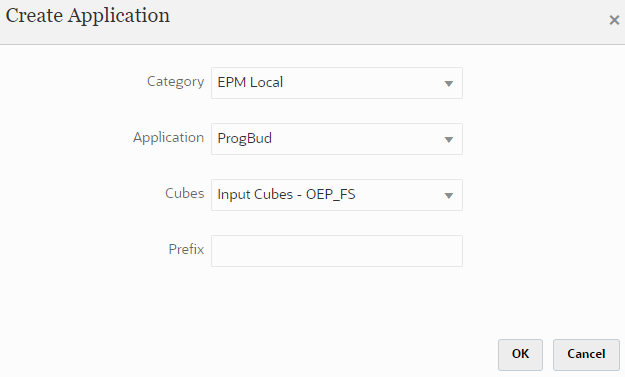
- Cliquez ensuite sur OK.
Après l'enregistrement, l'application est répertoriée sur la page.
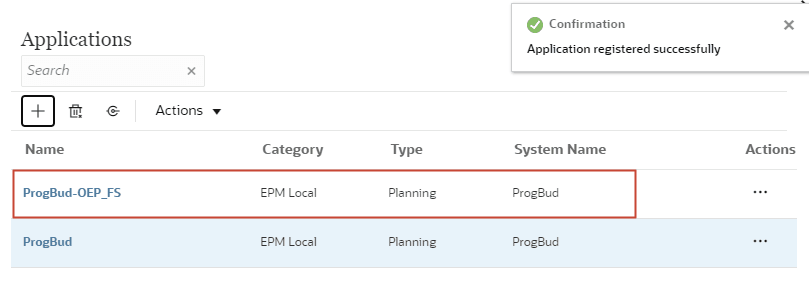
Enregistrement de Budgetary Control en tant que source de données et import d'applications
- Dans Applications, cliquez sur
 (Ajouter).
(Ajouter). - Dans Create Application, sélectionnez :
- Catégorie : Source de données
- Type : Oracle ERP Cloud
- Connexion : <Sélectionnez la connexion au système source Oracle ERP Cloud que vous avez enregistrée>
- Contrôle budgétaire : <Sélectionné>
Voici un exemple :
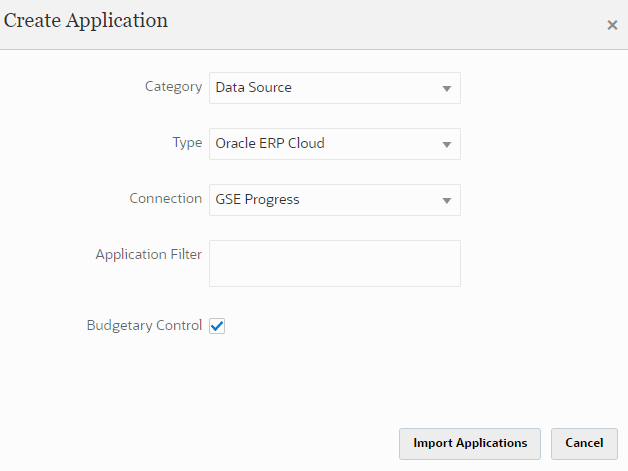
- Cliquez sur Importer les applications.
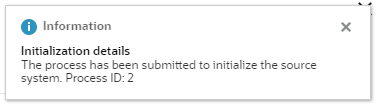
- En haut à droite, cliquez sur
 (Fermer).
(Fermer). - Cliquez sur Actions, puis sélectionnez Applications.
- Dans Applications, vérifiez que des applications supplémentaires ont été importées. Recherchez le nom du cube de contrôle budgétaire identifié à l'étape 22 de la rubrique Gestion des budgets de contrôle pour l'intégration.
Voici un exemple :
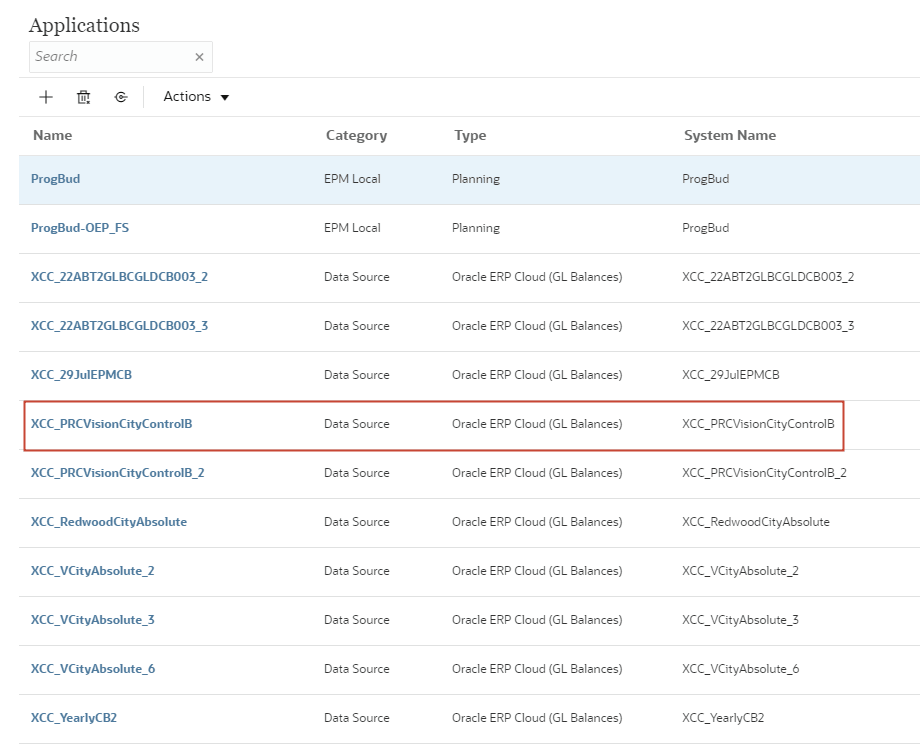
Lorsque vous cliquez sur Importer des applications, la dimensionnalité Essbase du solde du contrôle budgétaire est transférée dans Data Integration en tant qu'application cible du contrôle budgétaire. Dans chaque application cible Budgetary Control, le membre d'une dimension Budget de contrôle représente un budget dans Budgetary Control utilisé pour charger et réécrire des données vers et depuis Oracle Enterprise Performance Management Cloud.
Enregistrer la source de données de révision budgétaire Planning
- Dans Applications, cliquez sur
 (Ajouter).
(Ajouter). - Dans Create Application, sélectionnez :
- Catégorie : Source de données
- Type : Révision budgétaire Planning
- Application : <Sélectionner le cube d'entrée OEP_FS que vous avez enregistré>
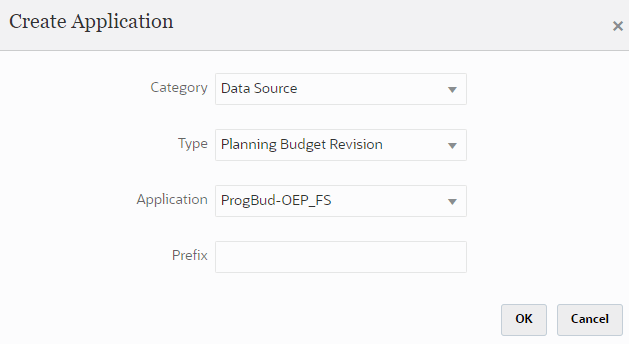
- Cliquez ensuite sur OK.
Une fois enregistré, ce type d'application est complété par un "BAR" dans son nom. Voici un exemple :
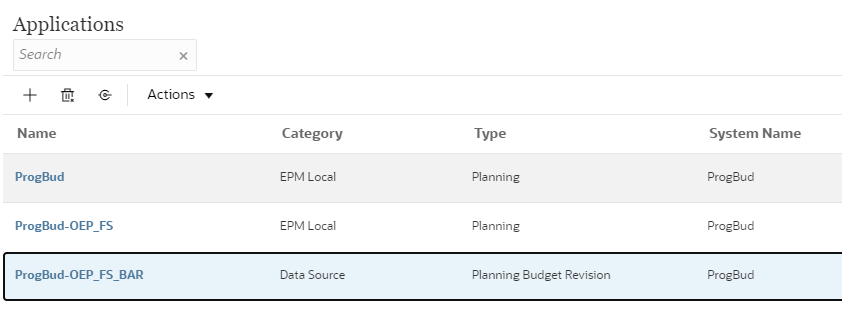
Enregistrer une application de demande d'ajustement budgétaire
- Dans Applications, cliquez sur
 (Ajouter).
(Ajouter). - Dans Create Application, sélectionnez :
- Catégorie : Export de données
- Type : Demande d'ajustement de budget
- Application : <Sélectionner le nom du cube de contrôle budgétaire identifié à l'étape 22 de la gestion des budgets de contrôle pour l'intégration>
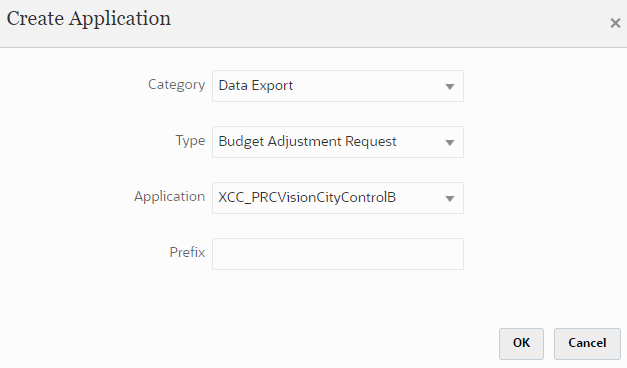
- Cliquez ensuite sur OK.
Une fois enregistré, ce type d'application est complété par un "BAR" dans son nom. Voici un exemple :
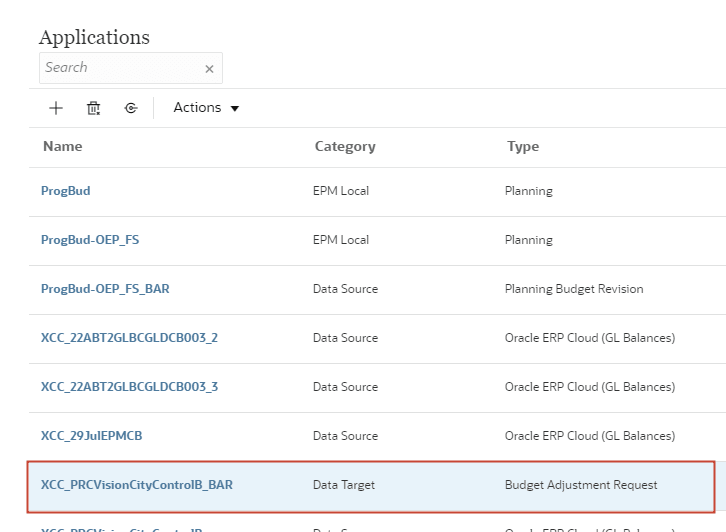
Mapping d'attributs de révision budgétaire personnalisés
- Dans Applications, cliquez sur l'application Demande d'ajustement de budget que vous venez de créer.
- Cliquez sur Options.
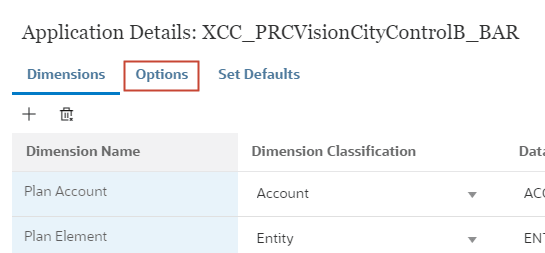
- Dans les champs qui commencent par Attribut, mappez les attributs supplémentaires.
Dans cet exemple, la référence est mise en correspondance avec l'attribut de caractère 1 et le code ligne avec l'attribut de nombre 1. Les deux attributs ont été ajoutés dans la section Configuration des informations descriptives de révision de budget de ce tutoriel.
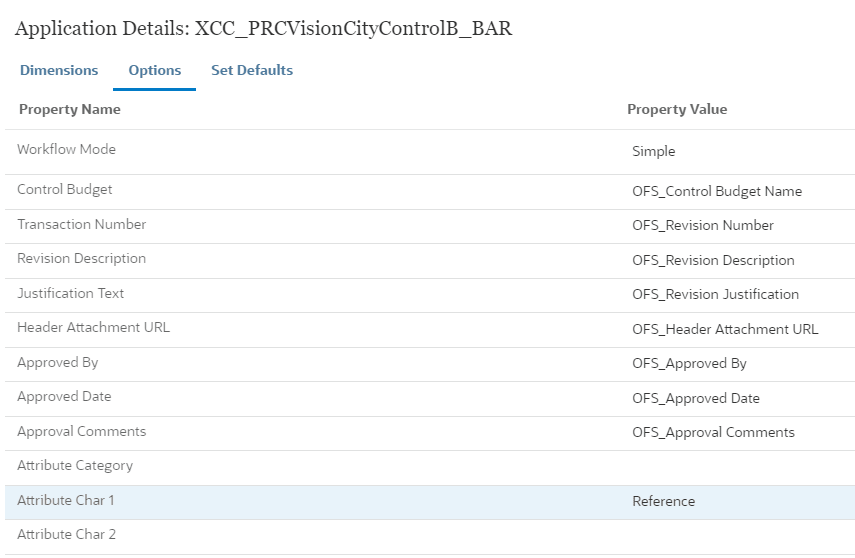
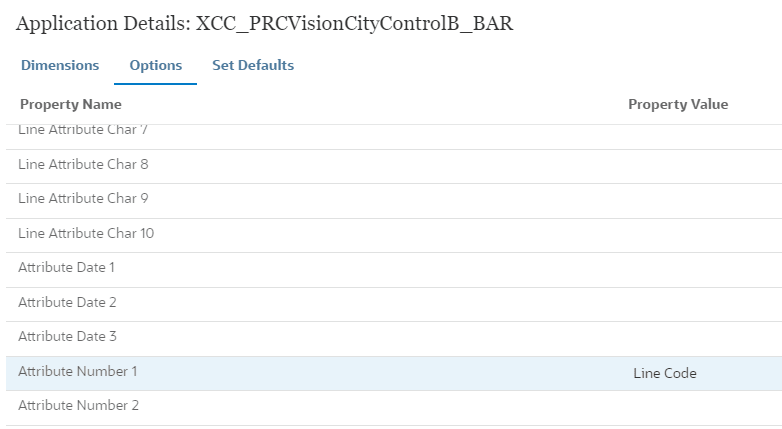
- Cliquez sur Enregistrer.
- Cliquez sur
 (Retour).
(Retour). - Cliquez sur
 (Fermer).
(Fermer).
Créer l'intégration entre la révision du budget de planification et la demande d'ajustement de budget
- Dans Data Integration, cliquez sur
 (Créer une intégration).
(Créer une intégration). - Entrez un nom et un emplacement.
Conseil :
L'intégration et le nom d'emplacement peuvent être identiques.Voici un exemple :
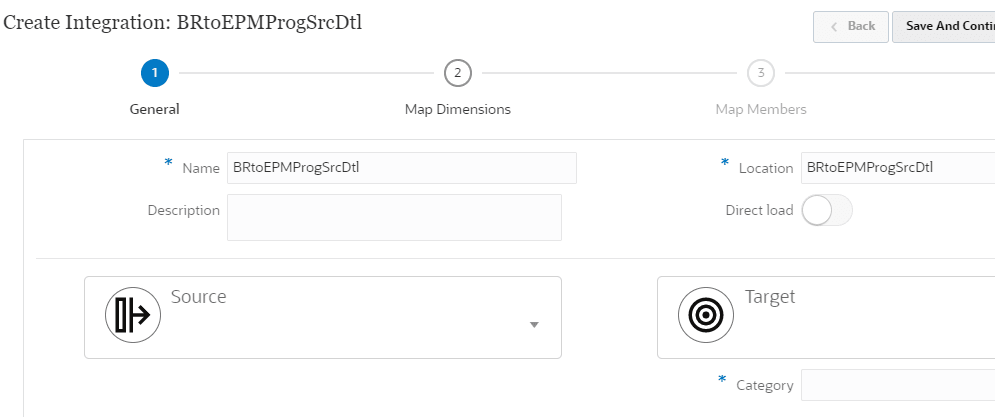
Remarques :
Notez tous les noms d'intégration. Vous les ajouterez en tant que paramètres lors de la définition des connexions ultérieurement. - Cliquez sur la flèche vers le bas en regard de Source et sélectionnez la source de données que vous avez définie avec le type Révision du budget de planification.
Voici un exemple :
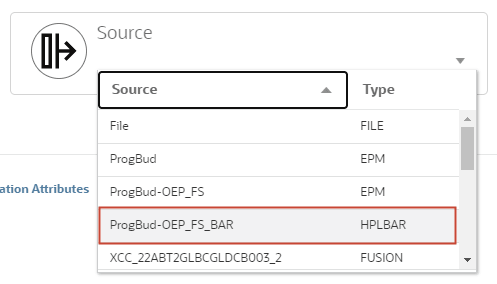
- Cliquez sur la flèche vers le bas en regard de Cible et sélectionnez l'application que vous avez définie avec le type Demande de régularisation de budget.
Voici un exemple :
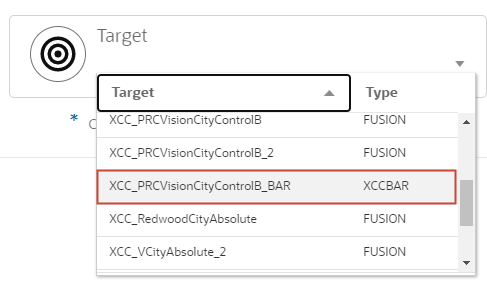
- Vérifiez ou sélectionnez une catégorie.
La catégorie fait référence à votre scénario budgétaire.
- Développez Attributs d'emplacement.
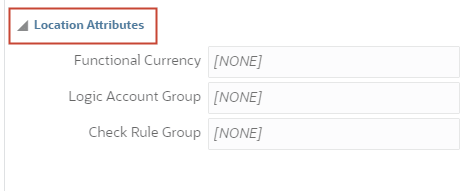
- Pour Devise comptable, entrez votre devise par défaut.
Dans cet exemple, USD est la devise par défaut.

- Cliquez sur Sauvegarder et continuer.
Mettre en correspondance les dimensions de révision budgétaire Planning et de demande d'ajustement budgétaire
- Dans Dimensions de carte, vérifiez que le nom du format d'import est par défaut le nom de l'intégration.

- Pour Type, sélectionnez Délimité - Tous les types de données.
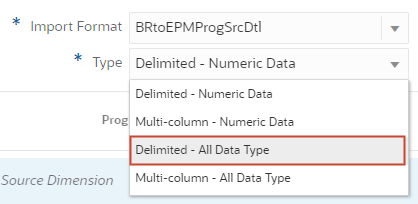
- Vérifiez ou sélectionnez un délimiteur.
- Cliquez sur Enregistrer.
- Sélectionnez les mappings de dimension entre la source (EPM Planning Financials) et la cible (Oracle ERP Cloud Control Budget).
Conseil :
Ajoutez des expressions cible à chacune des dimensions de contrôle budgétaire qui ne sont pas directement mappées avec les dimensions financières EPM Planning.
Les expressions cible sont utilisées pour transformer la valeur source lue vers les valeurs de dimension cible à charger vers l'application cible.
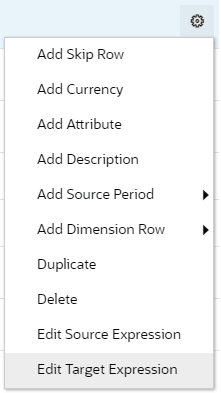
Les expressions courantes sont les suivantes :- Copysource - utilise ou copie le même nom de membre à partir d'EPM Planning Financials dans Budgetary Control
- LTrim- enlève le préfixe utilisé dans EPM Planning Financials.
- RTrim : supprime le suffixe utilisé dans EPM Planning Financials
- Constante : affecte une valeur constante pour une dimension supplémentaire dans le contrôle budgétaire.
Voici un exemple :
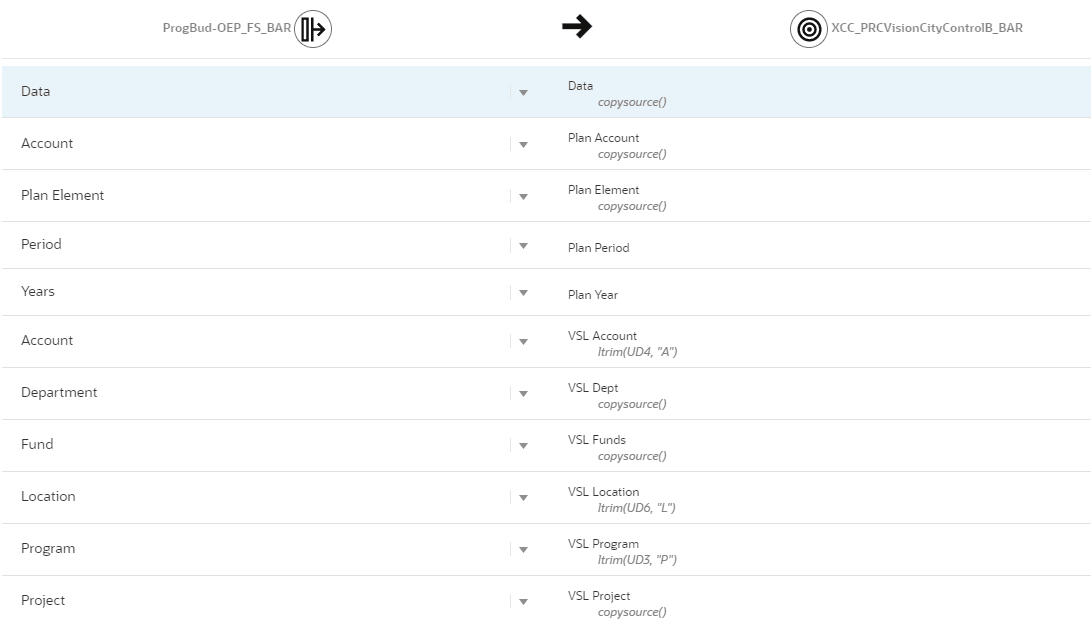
- Cliquez sur Sauvegarder et continuer.
Définir les options d'intégration des ajustements budgétaires
- Dans Membres de carte, cliquez sur Enregistrer et continuer.
Vous devez être dans Options.
- En regard de Filtres, cliquez sur Options.
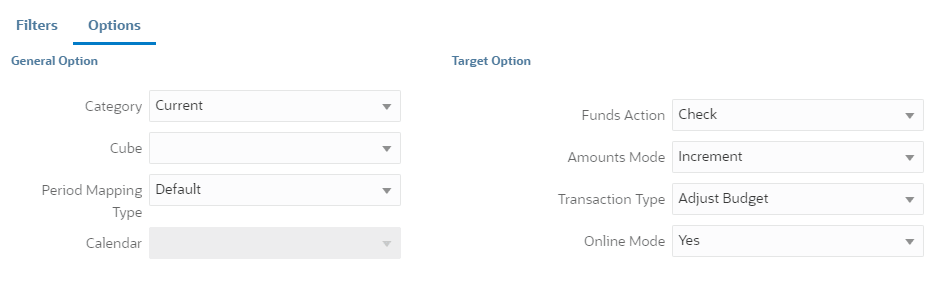
- Sous Options générales, acceptez les valeurs par défaut ou sélectionnez les options suivantes :
- Catégorie (Scénario budgétaire).
- Type de mappage de période.
Voici un exemple :
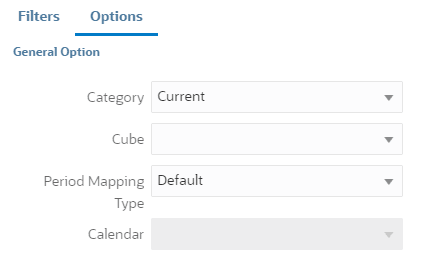
- Sous Options cible, acceptez les valeurs par défaut ou sélectionnez les éléments suivants :
- Action sur les fonds
- Mode Montants
- Type de mouvement
- Mode en ligne
Voici un exemple :
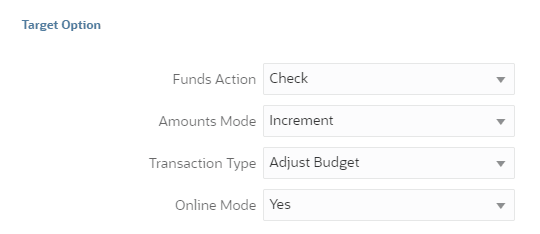
- Cliquez sur la flèche vers le bas en regard de Enregistrer et sélectionnez Enregistrer et fermer.
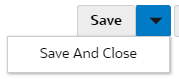
Conseil :
Assurez-vous que le mappage de période par défaut dans Data Integration inclut la période utilisée dans vos budgets. Reportez-vous à la section Gestion des mappings de période de la documentation sur l'administration de Data Integration.Gérer les connexions EPM
Dans cette section, vous allez créer des connexions pour faciliter l'accès des utilisateurs et le déplacement de données entre Planning Financials et le contrôle budgétaire.
- FONDS EPMXCC
- EPMXCCVFR
- EPMXCCDMINTEGRATION
Configuration d'une connexion pour le contrôle du disponible
Dans cette section, vous allez configurer une connexion à Budgetary Control pour le contrôle du disponible afin de valider les révisions budgétaires et pour la réserve de fonds.
- Cliquez sur
 (Navigateur), puis sous Outils, cliquez sur Connexions.
(Navigateur), puis sous Outils, cliquez sur Connexions. 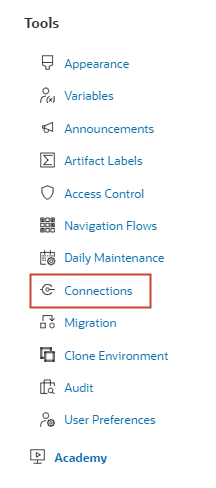
- Dans Gérer les connexions, cliquez sur Créer.
- A partir des fournisseurs disponibles, cliquez sur Contrôle budgétaire Fusion.
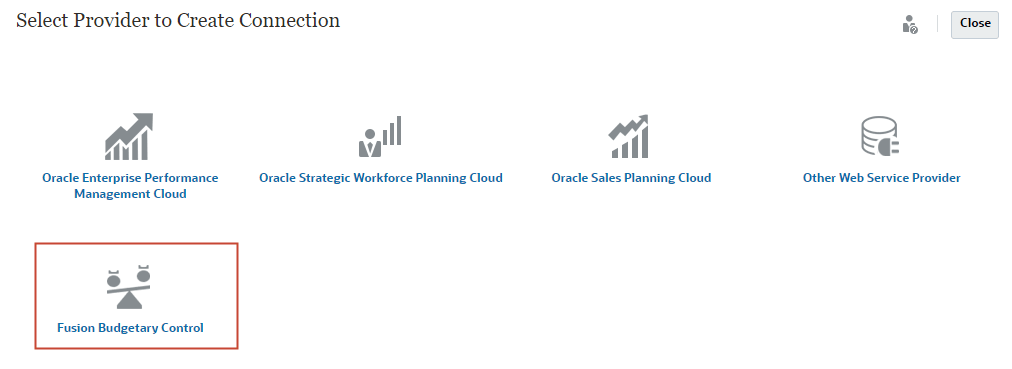
- Entrez le nom EPMXCCFUNDS et, éventuellement, ajoutez une description.
- Entrez votre URL Oracle ERP en fonction de l'exemple suivant :
https://<ERP Service Connection Name>/fscmRestApi/resources/11.13.18.05/budgetaryControlBudgetTransactions - Entrez le nom de l'utilisateur auquel le poste de responsable budgétaire est affecté et qui dispose de l'accès aux données de budgets du contrôle budgétaire pour l'intégration.
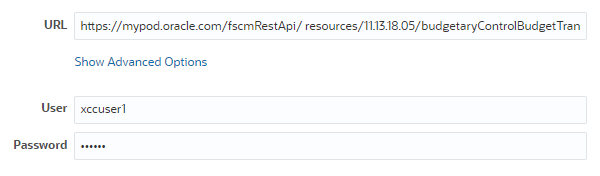
- Cliquez sur Enregistrer et fermer.
Après l'enregistrement, la connexion est répertoriée sur la page Gérer les connexions.
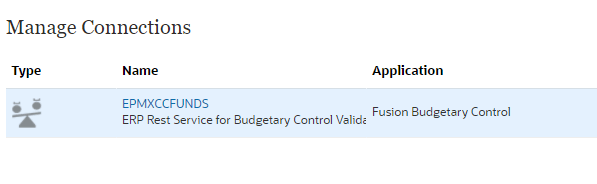
Configurer une connexion pour afficher les résultats du contrôle budgétaire
Dans cette section, vous allez configurer une connexion au contrôle budgétaire pour afficher les résultats du contrôle budgétaire.
- Dans Gérer les connexions, cliquez sur Créer.
- A partir des fournisseurs disponibles, cliquez sur Contrôle budgétaire Fusion.
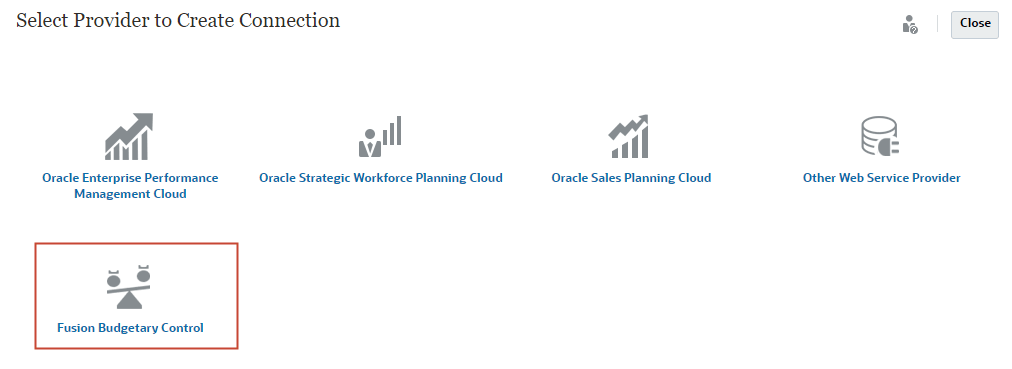
- Entrez le nom EPMXCCVFR et, éventuellement, ajoutez une description.

- Entrez votre URL Oracle ERP en fonction de l'exemple suivant :
https://<ERP Service Connection>/fscmRestApi/ resources/11.13.18.05/budgetaryControlResultsBudgetTransactions - Entrez le nom de l'utilisateur auquel le rôle de responsable budgétaire est affecté et qui dispose de l'accès aux données des budgets Budgetary Control pour l'intégration.
Conseil :
L'utilisateur doit disposer d'un accès administrateur de service au contrôle budgétaire.
- Cliquez sur Enregistrer et fermer.
Après l'enregistrement, la connexion est répertoriée sur la page Gérer les connexions.
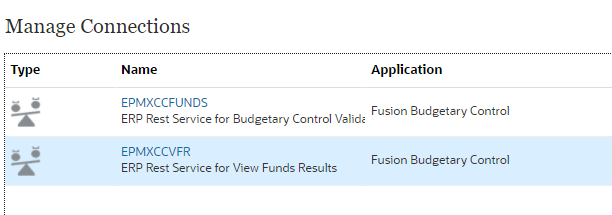
Configuration d'une connexion pour l'intégration de données
Dans cette section, vous allez créer une connexion à Data Management et Data Integration pour appeler des travaux d'intégration.
- Dans Gérer les connexions, cliquez sur Créer.
- A partir des fournisseurs disponibles, cliquez sur Contrôle budgétaire Fusion.
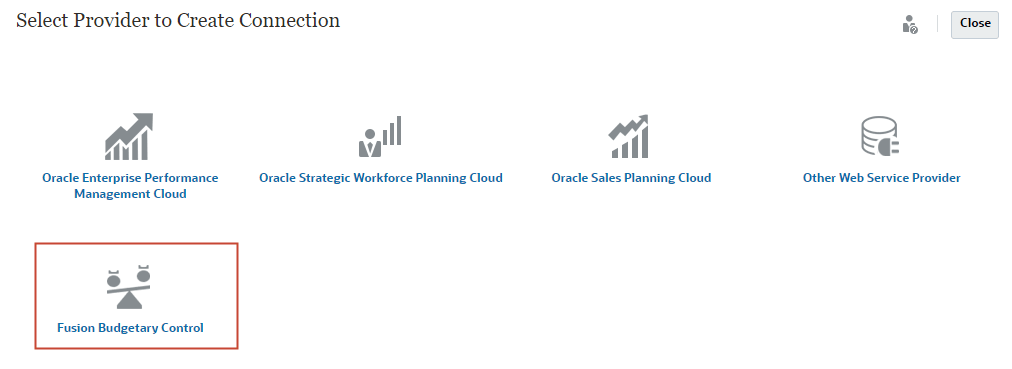
- Entrez le nom EPMXCCDMINTEGRATION et, éventuellement, ajoutez une description.

- Entrez votre URL Oracle EPM Planning en fonction de l'exemple suivant :
https://EPM Service connection Name/aif/rest.
- Entrer les informations d'identification et de connexion utilisateur.
Conseil :
Entrez le nom utilisateur de l'administrateur de service EPM, au format domain.userName, et le mot de passe. Dans les environnements Oracle Cloud Infrastructure, vous pouvez omettre le domaine.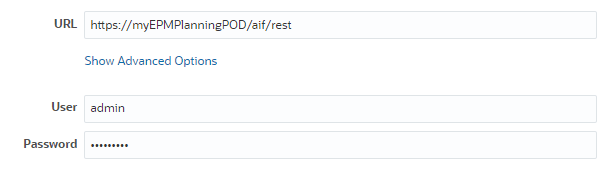
- Cliquez sur Afficher les options avancées,
- Pour chaque combinaison du nom d'intégration utilisé dans l'intégration de données et dans le budget de contrôle, ajoutez un paramètre à lier.
- Entrez le nom du budget de contrôle dans le champ Nom.
- Entrez le nom de l'intégration dans le champ Value.
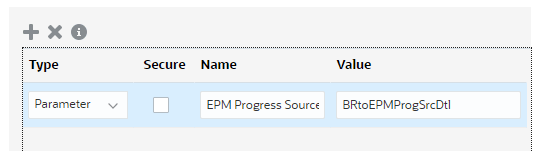
Conseil :
Pour les budgets de contrôle qui partagent le même cube de contrôle budgétaire, vous pouvez saisir le même nom d'intégration de données dans le champ Valeur. - Cliquez sur Enregistrer et fermer.
Après l'enregistrement, la connexion est répertoriée sur la page Gérer les connexions.
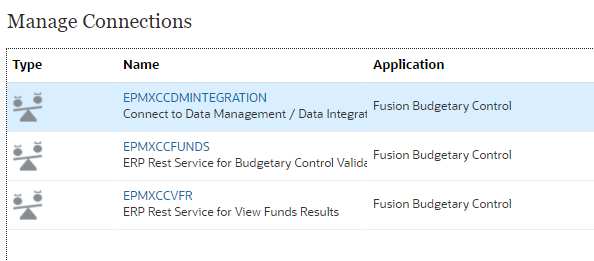
Tâches facultatives avant de démarrer le cycle de planification
Voici la liste des tâches que vous pouvez prendre en compte avant de commencer le cycle de planification et de prévision :
- Ajoutez des attributs de ligne de budget supplémentaires.
- Importer des données réelles afin de démarrer votre processus de budgétisation dans le module EPM Planning Financials.
- Si vous activez l'option Importer les soldes à partir du contrôle budgétaire, chargez les données d'engagement de Budgetary Control vers OEP_Consumed dans la dimension Scénario. Vous pouvez utiliser ce membre pour importer des soldes d'engagement, d'obligation ou d'engagement du contrôle budgétaire vers EPM Planning Financials.
Utilisez la gestion des données pour totaliser tous ces soldes et les rassembler en un seul membre. Reportez-vous à la section Chargement des soldes de consommation budgétaire du contrôle budgétaire dans la description du processus EPM Cloud dans la documentation relative à l'administration de Data Management pour Oracle Enterprise Performance Management Cloud.
- Paramétrer le traitement d'approbation. Vous pouvez utiliser la hiérarchie d'approbation existante le cas échéant. Vous pouvez approuver deux dimensions, par exemple Entité et Produit. Pour plus d'informations, reportez-vous à la section Gestion des approbations dans la documentation Administration de Planning.
Configurez la combinaison de scénario et de version de hiérarchie d'unités d'approbation pour chaque révision. Pour plus d'informations, reportez-vous à la section Assigning Approval Unit Hierarchy Scenario and Version Combinations dans la documentation Administering Planning.
- Configurez l'authentification unique entre l'environnement Oracle EPM Cloud et l'environnement Oracle Fusion Cloud pour autoriser les planificateurs à effectuer une exploration amont d'EPM Planning Financials vers le contrôle budgétaire.
Une fois les tâches obligatoires et facultatives terminées, vous pouvez démarrer le cycle de planification et de prévision.
Ressources de formation supplémentaires
Explorez d'autres ateliers sur le site docs.oracle.com/learn ou accédez à d'autres contenus d'apprentissage gratuits sur le canal Oracle Learning YouTube. En outre, visitez Oracle University pour consulter les ressources de formation disponibles.
Pour obtenir de la documentation sur le produit, consultez Oracle Help Center.
Configuration de révisions budgétaires EPM Planning Financials avec Oracle ERP Cloud Budgetary Control
G42681-01
Septembre 2025